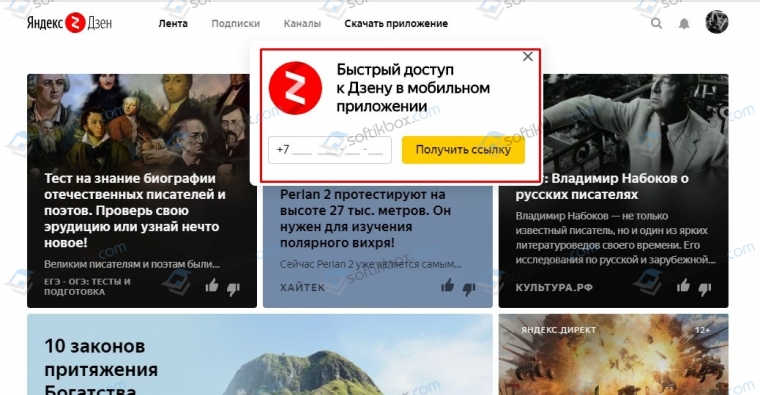Как удалить дзен из яндекса на андроид. Как включить, настроить, отключить Дзен в Яндекс Браузере: инструкции и рекомендации. Яндекс.Дзен
Сегодня мы поговорим о том, что такое Яндекс Дзен и как его удалить, о том как его включить вы узнаете ……..
Совсем недавно компания Яндекс начала тестировать новый сервис «ZEN », изначально использовавшийся в мобильной версии . Он предлагал бесконечную новостную ленту, используя для ее подбора собранную из профиля пользователя информацию. Такой подход предназначен для поиска новых интересных страниц для чтения.
Как упомянуто выше, сервис Дзен работал только с мобильными платформами Android и IOS . Также стоит сказать, что он не был доступен для всех пользователей, хотя список постоянно расширяется и все больше людей получают доступ.
Для Дзен была разработана специальная система, подбирающая информацию из услуг Яндекса, в результате чего пользователю предоставляется перечень интересных веб-сайтов.
Но, несмотря на все старания компания Яндекс, сервис, в который было вложены силы, не понравился некоторым пользователям и они поспешили от него избавиться.
Многие люди решили убрать Дзен из в обязательном порядке, руководствуясь тем, что он лишь засоряет «обозреватель», и это только очередная попытка заработать деньги. Обилие новостей на стартовой странице способно отвлечь от важных дел.
Способы решения
Для прекращения использования Дзен в мобильной версии браузера достаточно просто закрыть страницу, тогда сервис перестанет вас беспокоить. В случае если вы не желаете, чтобы сервис продолжил собирать о вас информацию, то пройдется выйти из Яндекс профиля, потеряв при этом и прочие возможности браузера (синхронизация истории посещений и логинов, выбор рекомендаций для музыкальных сервисов Яндекс.музыка и другие). Достаточно просто деинсталлировать Яндекс браузер со своего мобильного устройства, а потом повторно его установить.
Отключить Дзен в компьютерной версии Яндекс браузера также не составит труда. Необходимо:
- открыть вкладку настройки;
- затем убрать галочку с раздела «Показывать в новой вкладке Дзен — ленту персональных рекомендаций».

После отключения сервис (все о других сервисах можно почитать ) перестанет вас беспокоить.
Убрать Яндекс Дзен из Google Chrome
Яндекс Дзен попадает и в Google браузер на стартовую страницу, чтобы убрать его нужно кликнуть на «Настройки», которые расположены под «Визуальной закладкой» в правом нижнем углу. Под «Дополнительными параметрами» есть опция «Показывать в новой вкладке Дзен Ленту». Вот ее и отключаем.
Заключение
В конце можно отметить, что пока рано говорить о дальнейшем успехе разработанной услуги. Это лишь тестовая версия, при полном выходе ситуация может измениться. Некоторые скептически относятся к ее использованию, а другие считают ее лишь бесполезным хламом, руководствуясь тем, что лишние новости только отвлекают от самого главного.
В последнее время популярная поисковая система «Яндекс», стала использовать новое информационное дополнения «ДЗЕН». Эта лента информационных публикаций, стала, появляется при открытии «Визуальных вкладок» почти во всех браузерах, где присутствует поисковая система «Яндекс», располагаясь ниже закладок, при их открытии (
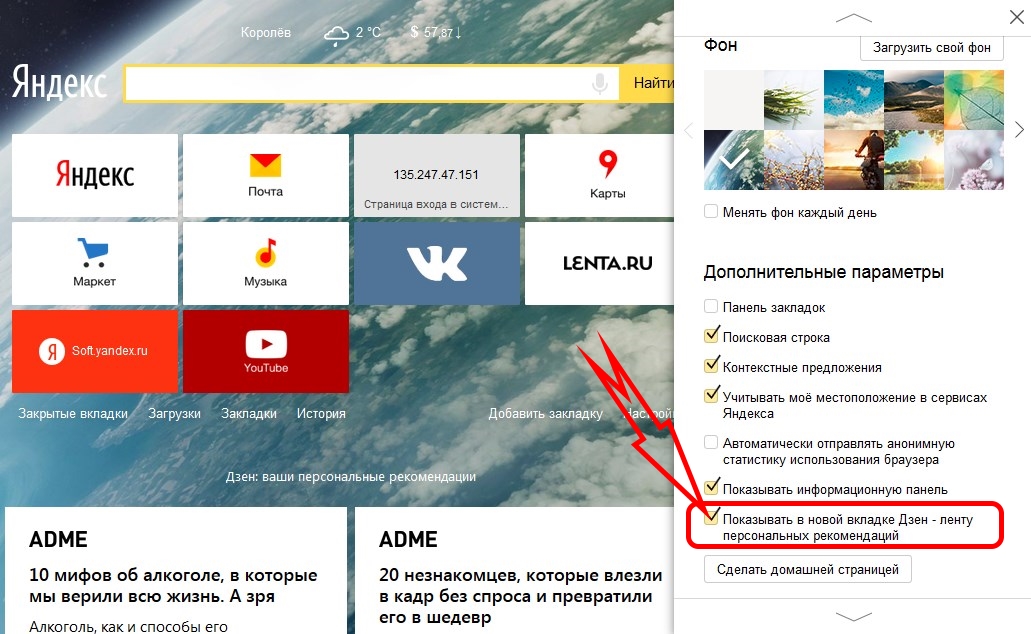
Нельзя сказать, что это приложение ненужное или опасное, скорее даже наоборот, ведь информация и новости, полезны и необходимы современному человеку. К тому же у приложения есть возможность настройки получения информации от различных источников. Однако лично я привык использовать другие возможности получения новостей и информации, с различных приложений браузера и так далее. Страницу визуальные закладки я привык использовать по назначению без дополнительной информации и приложений таких как «Дзен».
Рисунок 1
Как отключить строку «Дзен: ваши персональные рекомендации»
Отключаем строку Дзен в Mozilla Firefox.
И так первым делом отключим дополнения в браузере Mozilla Firefox. Для этого нажмите на кнопку «Настройки», как показано на Рисунок 1. Далее у вас справ откроется окно настройки «визуальных закладок», здесь прокрутите меню, вниз воспользовавшись стрелочкой, и снимите галочку с пункта «» (Рисунок 2 ). Закройте окно настроек нажав на крестик в правом верхнем углу.
Рисунок 2
Как вы видите в браузере Mozilla Firefox, настройка вывода ленты Дзен, отключается быстро и легко, не выходя из визуальных закладок.
Отключаем строку Дзен в Яндекс браузере.
Для отключения Дзен в Яндекс браузере необходимо перейти в меню, которое находится в верхнем левом углу, выбрать пункт «Настройки» и в открывшихся настройках прокрутить страницу вниз, до пункта «Показывать в новой вкладке ленту Дзен … », где необходимо также снять галочку (Рисунок 3 ).
Рисунок 3
Отключаем строку дзен в браузерах Google и Opera
Отключения ленты Дзен в браузерах Google и Opera, происходит потом уже сценарию, что и в браузере Яндекс.
Вот таким несложным способам мы можем отключить новое дополнения Дзен, в браузерах Mozilla, Opera, Google и Яндекс. Полезное это дополнения или нет решать вам, но теперь вы знаете, как можно отключить и включить Дзен в вашем браузере.
Пользовательские персональные рекомендации, так называемые «Дзен», от компании Яндекс появляются в новой вкладке, после установки дополнительного расширения «Визуальные закладки от Yandex» к интернет обозревателю Mozilla Firefox. Данное приложение устарело для актуальных версий браузера Мозила. Поэтому, чтобы убрать Дзен из Mozilla Firefox необходимо удалить устаревшее дополнительное расширение.
Данное приложение устарело для актуальных версий браузера Мозила. Поэтому, чтобы убрать Дзен из Mozilla Firefox необходимо удалить устаревшее дополнительное расширение.
Разработчики популярного и прогрессивного браузера настоятельно рекомендуют не использовать неактуальные дополнительные расширения, так как это может привести к нежелательным, даже негативным последствиям. Угроза безопасности пользовательский персональных данных возрастает, увеличивается риск снижения производительности как самого интернет обозревателя, так и персонального компьютера.
В Мозиле можно найти и подобрать аналогичное совершенно новое дополнительное приложение, отвечающее всем критериям по безопасности, информативности и полезности. Если потратить немного своего драгоценного времени и воспользоваться обучающим туром по Firefox, можно узнать много нового о возможностях и функциональности своего браузера.
Если же пользователь использует более старые версии поисковой системы Firefox и привык к визуальным закладкам Яндекс, необязательно полностью удалять каталог новостных сводок, забавных статей и постов.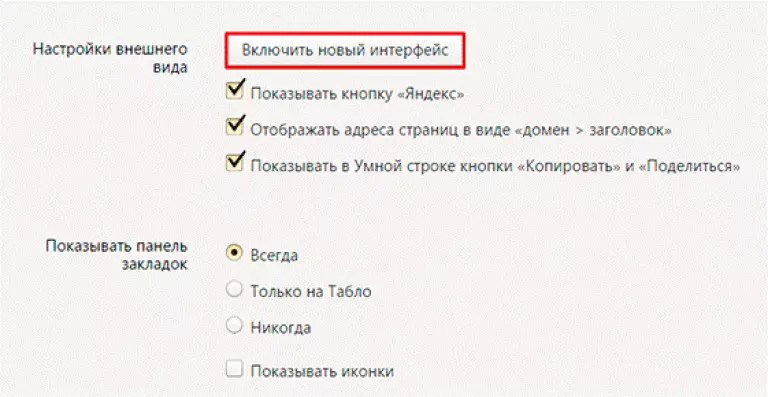 Данные интернет публикации подбираются автоматически после анализа предпочтений и поиска самого пользователя, точнее его истории посещения сайтов, кэш и файлов куки.
Данные интернет публикации подбираются автоматически после анализа предпочтений и поиска самого пользователя, точнее его истории посещения сайтов, кэш и файлов куки.
Как отключить Яндекс Дзен в Mozilla Firefox
Чтобы на время или навсегда отключить сервис Дзен, достаточно открыть опцию «Настройки» в новой странице и отключить опцию «Показывать в новой вкладке Дзен – ленту персональных рекомендаций».
Статья о понятии Яндекс. Дзен, включении, отключении сервиса.
Навигация
Яндекс Дзен , это сервисные услуги браузера нахождению информации.
Вкладка Яндекс. Дзен
Возможности:
- мгновенный доступ к информации
- углубленный поиск
- подробная, аналитическая, популярная, новостная информация
Всю информацию можно найти на Главной странице Дзен – браузера. В отличии от известного Яндекс , начальное слово в поисковой строке, может быт кратким, неполным, информация же будет предоставлена в полном объеме, в разных вариантах.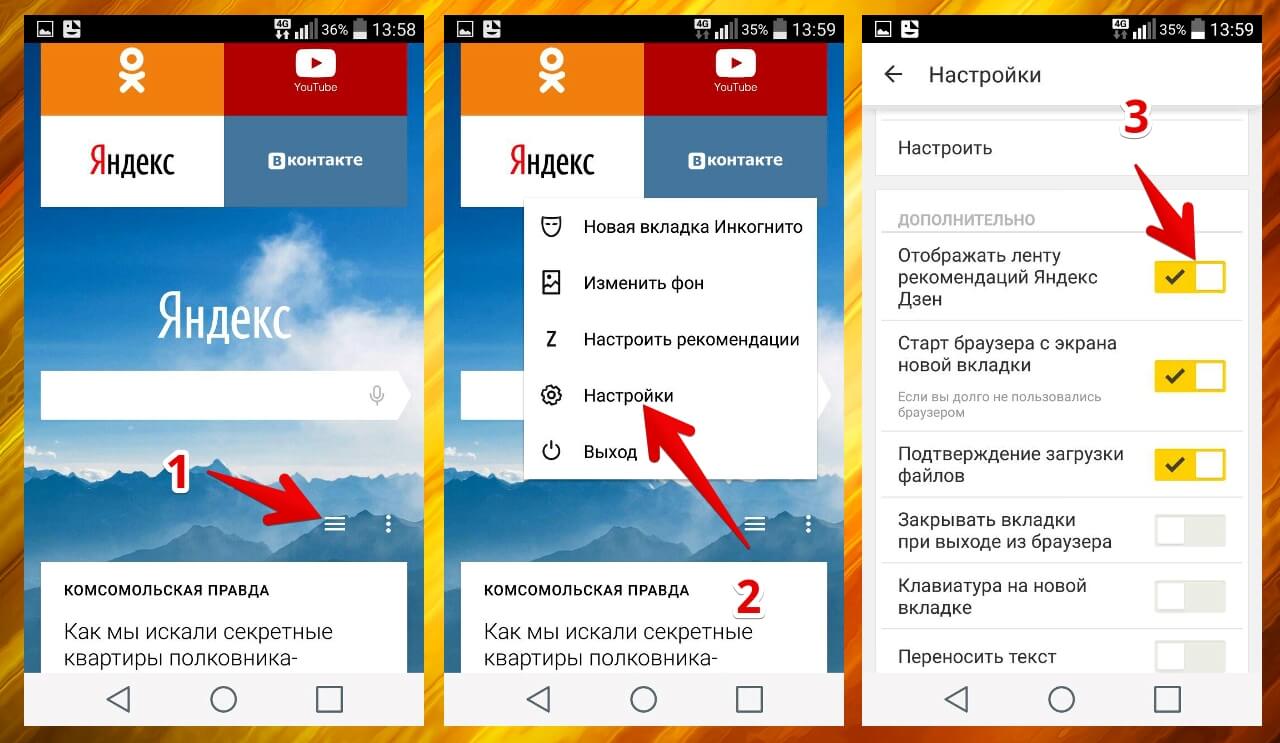
Браузер Яндекс. Дзен
Все же, иногда Яндекс Дзен может мешать пользователю. Слишком большой объем ненужной информации поступает на ключевое слово поиска.
Прежде чем, рассказать в этой статье, как отключить данный браузер, следует напомнить, как его настроить.
Настройка
Дзен – браузер предоставляет оценку искомого материала. Для этого существуют подсказки в виде лайков в каждом новостном окошке.
Схема настройки:
- нажмите лайк, система покажет вам больше информации на ваш вопрос
- укажите избирательно сайт
Лучшее предложение при нажатии лайка
- нажмите дизлайк, если вам требуется, чтобы показывалось меньше информации или для блокировки ненужных сайтов
Включение
- Дзен — браузер устанавливается по умолчанию в комплекте с компьютерным устройством.
Дзен — браузер установлен по умолчанию в Яндекс
Примечание: Если у вас нет почты, следует немного подождать, пока система соберет данные, затем, установится в автоматическом режиме.
Если почтового адреса в Яндекс нет, может возникнуть, временно, такая картинка
Идентичный браузер стоит в Хроме . Разработки еще продолжаются. Полное включение в работу впереди.
Отключение
Все же браузер – Дзен , предусматривает некоторое вмешательство в личные данные пользователя. Ведь информация для пользователя предоставляется только за наличием постового адреса или истории посещений браузера.
Поэтому, если есть желание отключить сервиса, схема предоставляется ниже.
Стандартный способ
Способ заключается в отключении Дзен по настройкам:
- входим а панель настроек
- находим опцию «Настройки внешнего вида» (указано стрелкой)
Опция «Настройки внешнего вида Яндекс» (указано стрелочками)
- отключаем раздел «Показывать в Дзен – вкладке…»
Опция «Показывать в новой вкладке Дзен…» должна быть отключена. Галочку следует убрать из квадратика напротив опции
- Дзен – браузер отключен
Однако, такой браузер имеет перспективу на будущее. Может использоваться в целях рекламы для коммерческих организаций, активных новостей и прочего.
Может использоваться в целях рекламы для коммерческих организаций, активных новостей и прочего.
Второй способ отказаться от Дзен — браузера, это отключение аккаунта в Яндекс . Думаем, стандартный способ проще и доступнее.
Выбор включать браузер или нет, остается за вами!
Видео: Как убрать ленту новостей в Яндекс. Дзен?
Изменения в мире происходят не ежедневно, а ежесекундно. Уследить за всеми новостями невозможно, а тратить время на сортировку новостных материалов – долго, нерационального и часто – неинтересно. Каждый пользователь интересуется всего несколькими тематиками, к примеру: компьютеры, автомобили, политика, спорт. Чтобы сохранить осведомлённость пользователей и снизить трату времени на поиск новостных сайтов, разработчики программ идут на разные уловки. Так создатели Яндекс браузера ввели сервис – лента рекомендаций Дзен, правда, она не всем полезна, иногда мешает и поэтому её хочется отключить для экономии трафика и ресурсов компьютера. Дзен далеко не всегда показывает подходящие новости и может замедлять работу компьютера, что особенно актуально для владельцев малопроизводительных ПК. О способах отключения Yandex Zen и пойдёт речь в статье.
Дзен далеко не всегда показывает подходящие новости и может замедлять работу компьютера, что особенно актуально для владельцев малопроизводительных ПК. О способах отключения Yandex Zen и пойдёт речь в статье.
Дзен является одним из сервисов Яндекса, который по умолчанию включён в базовую сборку современных версий браузера. Работа сервиса сводится к подбору интересующих нас материалов и показу их на главной странице веб-обозревателя. В рекомендации часто попадают новости, тематические статьи, новые или популярные видеоролики, новости у блогеров и т.п.
Замысел разработчиков прост – обеспечить доступ к полезной или интересной информации без использования поисковой системы. Они постарались сделать максимально персонализированную ленту, которая учитывает предпочтения, и строит список согласно им. Возле важной статьи есть кнопки: лайк и дизлайк. С их помощью, можем повышать, понижать позиции ресурса и тематики на новостной ленте. Есть возможность полностью отказываться от тематических новостей по одной из тем.
Порой новости просто не нужны, они лишь мешают, а на загрузку тратится лишний трафик. Вторым негативным моментом является замедление открытия новой страницы Табло, на которой расположены визуальные закладки. В подобных случаях рекомендуем убрать Дзен из Яндекс браузера. Если функция Дзен когда-нибудь понадобится, её активация остаётся доступной из меню настроек.
Как удалить Яндекс Дзен из браузера на компьютере
Основной способ убрать ленту новостей в Яндекс браузере – изменить настройки веб-обозревателя. Это самый быстрый метод и единственный официально доступный путь достичь поставленной цели. В качестве альтернативы можем начать пользоваться старой версией Yandex веб-обозревателя, в котором заблокирован Дзен или ещё не поддерживается.
Есть ещё один простой способ – в уведомлении после установки браузера сразу выбрать, что не нужно включать Яндекс Дзен. Недостаток метода, уведомление может и не появиться. Замечено, что оно обычно отображается после установки чистой версии браузера и отключения импорта настроек из других браузеров.
Стандартный путь
Самый лучший метод убрать ленту Дзен в Яндекс браузере заключается в ручном изменении настроек веб-обозревателя. Разработчики специально встроили в браузер соответствующую настройку для управления включением и отключением новостной ленты.
Как заблокировать встроенный Дзен в Яндекс браузере:
Теперь при создании вкладки заданный параметр должен блокировать Дзен и останавливать показ новостей.
Использование старых версий браузера
После прошлого способа отключения новостей из Яндекс браузера особой необходимости в альтернативных методах отключения Zen нет. Но иногда настройку не получается найти или она не активируется, тогда новости продолжают появляться. В таких случаях можем просто загрузить старую версию Яндекс веб-обозревателя, в которой просто нет рекомендаций Дзен.
Чтобы установить любую предыдущую версию браузера, нужно скачать портативную версию программы. В них по умолчанию вырезают и блокируют большинство сервисов Яндекса. Таким образом, если версия Яндекс браузера и поддерживает Дзен, новости все равно не работают. Отдельно деактивировать его не придётся. Найти портативную программу можно по запросу «Портативный Яндекс браузер» в поисковой строке. Чтобы не искать, можем воспользоваться ссылкой
на одну из портативных версий браузера.
Таким образом, если версия Яндекс браузера и поддерживает Дзен, новости все равно не работают. Отдельно деактивировать его не придётся. Найти портативную программу можно по запросу «Портативный Яндекс браузер» в поисковой строке. Чтобы не искать, можем воспользоваться ссылкой
на одну из портативных версий браузера.
Выключение Дзен в Яндекс браузере из уведомления
Чтобы удалить ленту Дзен в Яндекс браузере, не всегда приходится прибегать к особым способам. В некоторых случаях на странице Табло изначально отображается сообщение «Лента новостей, видео и статей, подобранных специально для вас». Здесь можем выбрать «Включить» или нажать на кнопку «Нет, спасибо». Если хотим убрать новости в браузере Яндекс, нажимаем вторую кнопку «Нет, спасибо».
Уведомление для включения и отключения Дзен в Яндекс веб-обозревателе отображается далеко не всегда. Часто новостная лента включается автоматически. Сообщение появляется после того, как отказываемся от импорта настроек с другого браузера.
Веб-обозреватель от Яндекса автоматически переносит настройки с браузера по умолчанию в системе. Затем показывается сообщение о переносе данных, в нём можем отменить процедуру. Если это сделать, должно появиться уведомление с возможностью активации и деактивации новостей.
Как убрать новости Дзен в Яндекс браузере на Android
Удалить Дзен из Яндекс браузера на Андроид можем практически таким же образом, как и в первом способе на компьютере. Немного отличается только интерфейс веб-обозревателя:
Почему не отключается Дзен в Яндекс веб-обозревателе
Иногда поступают жалобы на то, что не получается выключить новости в Яндекс браузере. Обычно причина не в сбое приложения, а в невнимательности или недостатке прав пользователя.
Почему не выключается Дзен и что делать:
Очистить Дзен в Яндекс браузере не составляет труда даже неопытному пользователю, но важно следовать инструкции из статьи. После завершения алгоритма действий на Табло должна пропасть лента новостей. Если она когда-нибудь понадобится, её можем включить также в разделе браузера «Настройки».
Если она когда-нибудь понадобится, её можем включить также в разделе браузера «Настройки».
Лента Дзен в Яндекс.Браузере: как установить и настроить ее по своему желанию
Здравствуйте, друзья.
Интернет становится привычной средой не только для молодежи, но и для людей всех возрастов. Каждый день мы выходим в сеть, чтобы почитать новости, посмотреть видео, послушать музыку, пообщаться с друзьями, поработать. Постепенно появляется возможность получать именно ту информацию, которая нас интересует. На это направлены улучшения браузеров, рекламных каналов, поисковых систем.
Сегодня мы поговорим о том, что такое лента Дзен в Яндекс.Браузере, как ее установить и настроить, чтобы видеть актуальные и интересные записи.
Что такое Яндекс.ДзенМы постоянно посещаем различные сайты в интернете, в том числе информационные, с познавательными статьями, новостями и юмористическими заметками. Со временем появляются любимые темы и веб-ресурсы.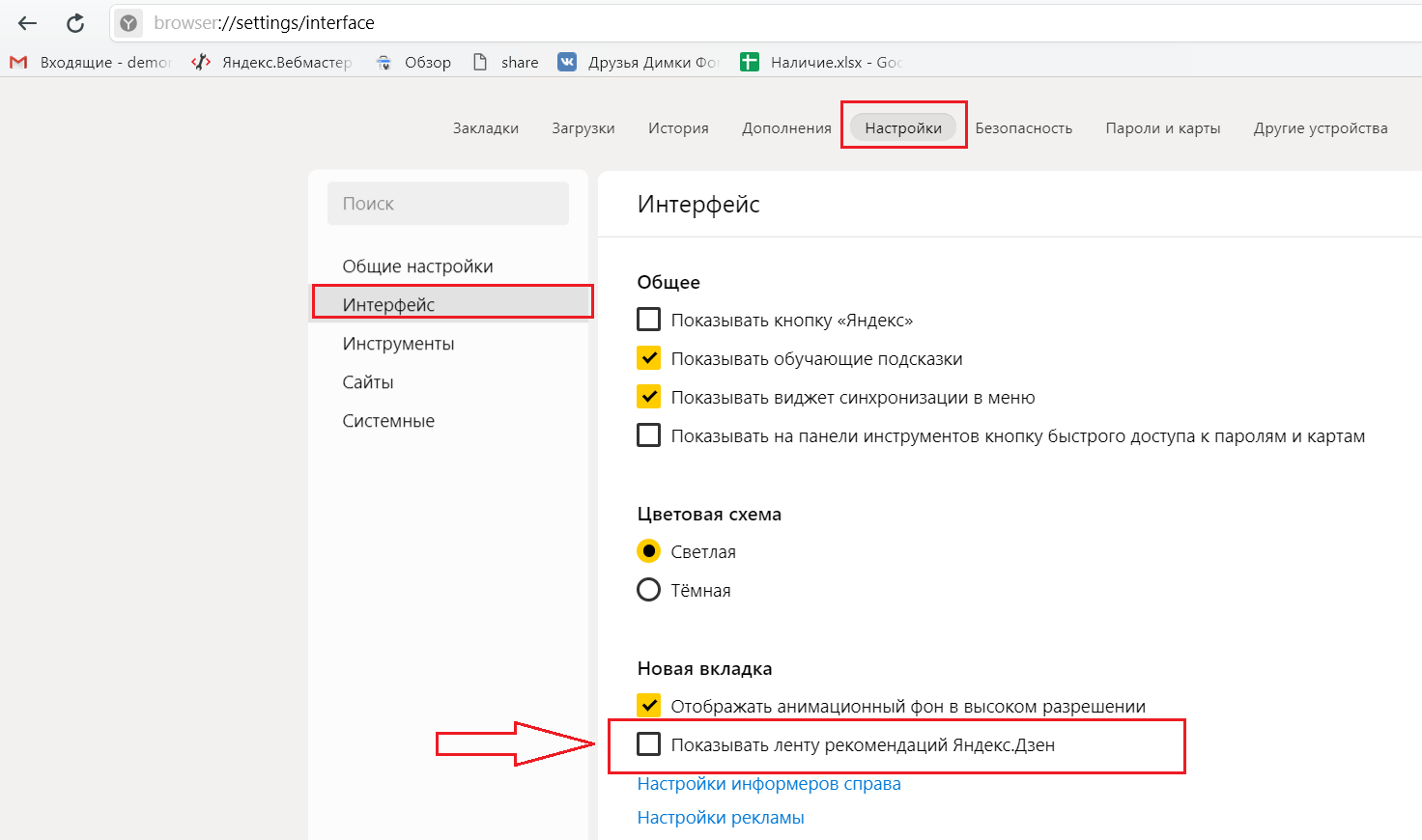
Яндекс.Дзен – это сервис на русском языке, который собирает публикации по интересным нам вопросам с самых посещаемых сайтов и других похожих страниц. То есть мы можем просматривать анонсы статей и заметок с разных ресурсов в персональной новостной ленте, и если увидим что-то интересное, тогда уже перейдем по ссылке и прочитаем текст целиком.
Приятные особенности этого сервиса:
- можно быстро находить и читать онлайн бесплатно полезные и интересные материалы;
- не нужна никакая регистрация, желательно иметь аккаунт в Яндексе, но не обязательно;
- индивидуальный выбор информации на основе ваших интересов;
- простая настройка;
- автоматическая фильтрация дублей и подозрительных сайтов.
Дзен немного напоминает ленту новостей в социальных сетях, где мы видим посты от своих друзей и со страниц, на которые подписаны, и никакой лишней информации.
А для тех, кто ищет новые источники дохода, есть и дополнительный бонус – на Яндекс. Дзен можно зарабатывать.
Дзен можно зарабатывать.
Как включить сервис на своем компьютере
Данные о посещаемых страницах Дзен берет из Яндекс.Браузера, в других веб-обозревателях этот сервис рекомендаций не работает. Поэтому сначала установите этот веб-обозреватель. Затем откройте его и на стартовой странице внизу подключите сервис.
Затем нужно выбрать минимум 5 источников новостей, чтобы смотреть материалы по интересным темам:
- общество и политика;
- игры;
- спорт;
- бизнес и финансы;
- здоровье;
- жизнь знаменитостей;
- юмор;
- кулинарные рецепты;
- лайфстайл;
- дом;
- кино;
- музыка;
- технологии;
- автомобили;
- культура;
- наука;
- путешествия;
- семья;
- хобби.
Затем нажмите внизу экрана на кнопку “Продолжить”. После этого вы вернетесь на стартовую страницу и увидите внизу ленту новостей, в которую будут включены выбранные ресурсы и другие материалы по схожим темам. В дальнейшем Дзен будет анализировать ваши действия на сайтах и самостоятельно обновлять список каналов.
В дальнейшем Дзен будет анализировать ваши действия на сайтах и самостоятельно обновлять список каналов.
Если вы хотя бы неделю пользуетесь Яндекс.Браузером, то новостная лента подключится сама, не нужно нажимать кнопки и выбирать источники информации. При этом в любое время можно подкорректировать работу сервиса.
Что делать, если Яндекс.Дзен не появляетсяЕсли вы открываете новую вкладку и не видите новостей со своих любимых ресурсов, то стоит проверить настройки. Бывают разные случаи. Возможно, кто-то еще пользуется компьютером и изменил первоначальные установки, или вы сами сделали это.
Чтобы исправить это, нажмите на 3 полосы вверху экрана и выберите пункт “Настройки”.
Затем в подразделе “Интерфейс”, “Новая вкладка” установите галочку в нужной графе. Теперь все должно работать.
Почему не появляется или не обновляется Дзен, и что с этим делатьЕсли у вас пропала новостная лента, и вы не можете ее включить, отсутствуют настройки для ее активации, или перестали обновляться публикации, то возможны такие причины:
- Веб-обозреватель устарел.

- Сервисы Яндекса запрещены в вашей стране.
- Неполная версия программы, скачанная со сторонних ресурсов, а не официального сайта.
- Ошибка в работе сервиса или браузера.
- Заражение компьютера вирусом.
Это наиболее частые проблемы. Решать их нужно по порядку, так как первая причина наиболее вероятна. Чтобы обновиться, откройте меню, нажав на 3 полосы вверху экрана. Наведите курсор на слово “Дополнительно” и кликните по пункту “О браузере”.
Если после этого вы увидите надпись “Вы используете актуальную версию Яндекс.Браузера”, то проблема не в этом. Если вместо такого текста, перед вами сообщение о том, что доступны обновления, кликните по слову “Обновить”.
Если сервисы Яндекса блокируются в вашей стране, то для их использования понадобится VPN, специальное расширение для браузера или анонимайзер, который будет скрывать ваш реальный IP-адрес.
Чтобы исключить третью причину, зайдите в меню “Пуск” и удалите веб-обозреватель. Затем перейдите на официальный сайт browser.yandex.ru, скачайте и установите актуальную и проверенную версию программы. Если возникли трудности, обратитесь к статье о Яндекс.Браузере. В ней есть инструкция по переустановке без потери данных.
Затем перейдите на официальный сайт browser.yandex.ru, скачайте и установите актуальную и проверенную версию программы. Если возникли трудности, обратитесь к статье о Яндекс.Браузере. В ней есть инструкция по переустановке без потери данных.
Для устранения четвертой причины попробуйте закрыть и открыть приложение. Если это не помогло, подождите немного, возможно, разработчики заняты устранением проблемы, и скоро все заработает.
Если есть всевозможные странности в работе устройства, оно само открывает интернет-страницы, размножает какие-то файлы или делает их скрытыми, показывает назойливую рекламу поверх других окон, то велика вероятность, что у вас завелся вирус. Просканируйте компьютер антивирусной программой.
Как настроить Дзен под себяЕсли вы видите, что лента новостей показывает неинтересные и неактуальные материалы, вы можете это исправить. Для начала надо понять, что для каждого пользователя список каналов выбирается индивидуально и постоянно обновляется.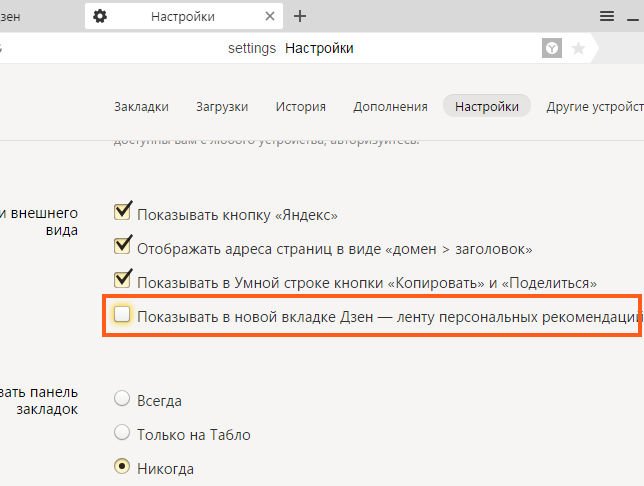 Если вашим компьютером пользуется несколько человек, то это может объяснить тот факт, что в списке рекомендаций вы видите неожиданные заметки.
Если вашим компьютером пользуется несколько человек, то это может объяснить тот факт, что в списке рекомендаций вы видите неожиданные заметки.
Чтобы избежать этого, создайте аккаунт в Яндексе, добавьте пользователя в настройках и заходите в браузер под своей учетной записью.
На каждой новости мы видим две оценки: палец вверх и палец вниз. Если вам понравилась тема, ставьте “Лайк”, если нет, то “Дизлайк”.
После негативной отметки сервис сообщит, что подобных материалов вы будете видеть меньше. Также в появившемся окне можно пожаловаться на контент и полностью заблокировать канал, чтобы не получать новостей с него.
Если анонс вас заинтересовал, и вы перешли на страницу источника, то в ленте появится кнопка “Подписаться”. Нажав на нее, вы будете получать больше материалов с этого веб-ресурса.
Так, периодически выставляя отметки и подписываясь на актуальные каналы, вы настроите сервис под свои интересы.
Как просматривать Дзен на телефонеДля начала нужно установить Яндекс. Браузер на свое мобильное устройство и открыть его. Больше не нужно ничего нажимать, мобильная версия веб-обозревателя сразу предложит материалы с популярных каналов.
Браузер на свое мобильное устройство и открыть его. Больше не нужно ничего нажимать, мобильная версия веб-обозревателя сразу предложит материалы с популярных каналов.
Настраивается лента так же, как на компьютере. Но не спешите выставлять оценки, сначала мы рекомендуем поработать в браузере и дать возможность программе подобрать рекомендации. Также вы можете синхронизировать свой аккаунт со всеми устройствами, чтобы видеть одну и ту же информацию на ПК, ноутбуке, планшете и в телефоне.
В любое время вы можете поставить теме “Лайк” или “Дизлайк”, чтобы увеличить или уменьшить количество подобных публикаций. Также, нажав на 3 точки в правом углу анонса, можно быстро заблокировать канал, пожаловаться на контент или подписаться.
Как отключить новостную лентуВыше мы рассказывали, как подключить сервис, если он сам не появляется на стартовой странице. Если вы не хотите видеть Дзен, то отключить его можно так же легко. Зайдите в настройки, раздел “Интерфейс”, подраздел “Новая вкладка” и уберите галочку напротив соответствующего пункта.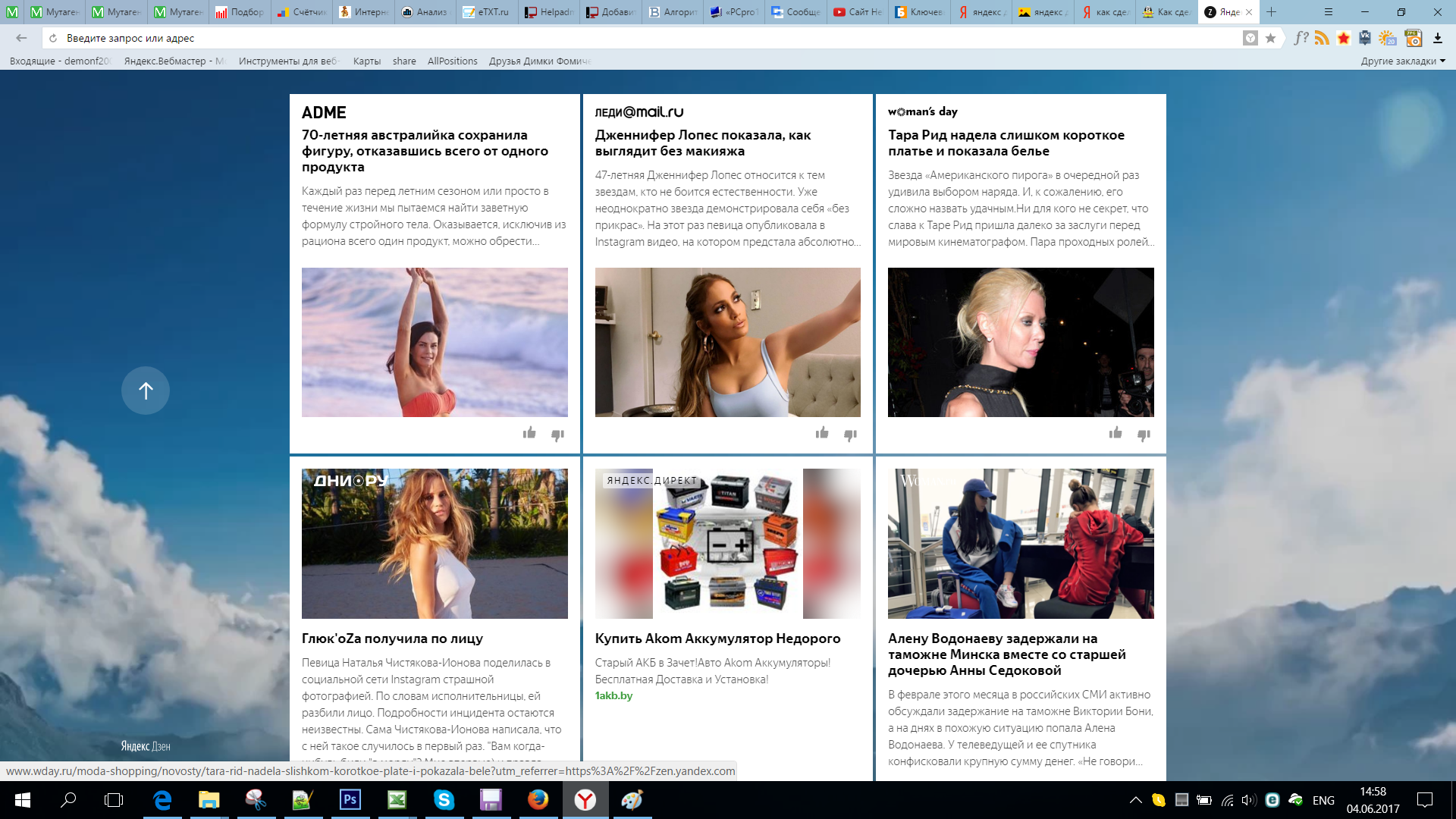
В мобильной версии браузера на новой вкладке есть подзаголовок “Лента рекомендаций”, а рядом с ним 3 точки. Нажмите на них и перейдите в настройки.
В открывшемся перечне опций передвиньте рычажок рядом с самым верхним пунктом.
Заключение
Сегодня мы с вами разобрались, как подключить и настроить ленту Яндекс.Дзен в своем браузере. Надеемся, у вас все получилось. Если что-то пошло не так, и у вас остались вопросы, напишите их в комментариях, а мы постараемся помочь. Давайте общаться и помогать друг другу.
Сохраняйте статью в закладки, делитесь ей в социальных сетях, чтобы и ваши друзья могли правильно использовать сервис персональных новостей.
Чтобы не пропустить новые полезные материалы, подпишитесь на наши обновления и учитесь работать с программами, обращаться с финансами и зарабатывать в интернете вместе с нами.
Всего доброго, друзья. До связи.
что это и как пользоваться? Используйте Визуальные Закладки.
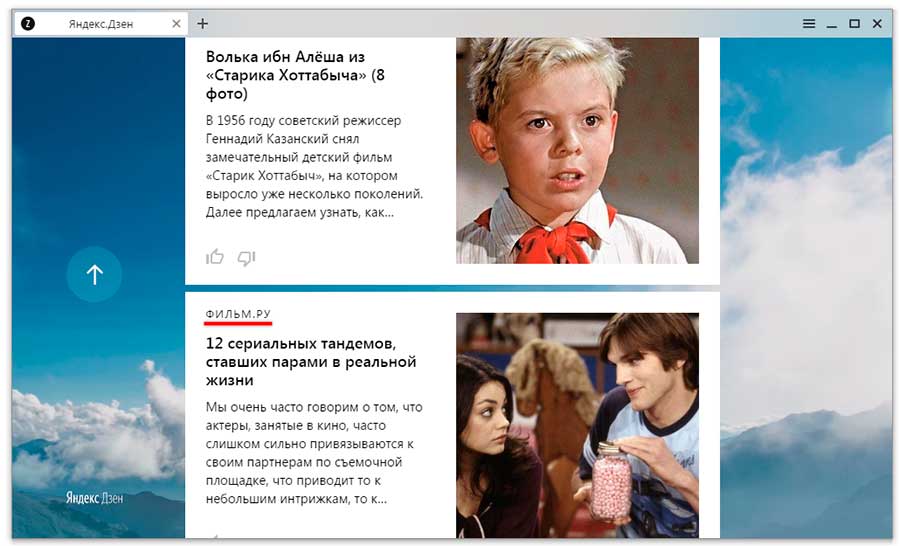
В Июне 2017 года, широкой публике был представлен новый сервис от компании Яндекс – Zen. Платформа доступна на главной странице поисковой системы, на отдельном домене — zen.yandex.ru и в браузерах пользователей, установивших ранее такие дополнения, как – и Я.Бар.
Давайте подробнее разберемся в сути нововведения.
Что такое Яндекс Дзен
Яндекс Дзен – это лента публикаций, основанная на интересах пользователя. На этапе тестирования, в ней отображались новости и статьи, исключительно из авторитетных источников. Позднее, платформа стала доступна и для мелких издателей, что повлекло негативные отзывы пользователей и желание .
На момент написания статьи, Zen никак не модерируется и читая свою ленту, вы можете наткнуться, как на несколько одинаковых постов от разных авторов, так и на совершенно бесполезные публикации.
В добавок ко всему, в вашей ленте умело маскируется реклама, отличить которую можно лишь по надписи — «Яндекс.Директ».
Убрать её не получится, даже используя советы из нашей статьи про расширения блокировщики рекламы, как говориться – наслаждайтесь.
Как формируется лента
Дзен позиционируется, как персональная лента, соответственно у каждого пользователя она будет своя. Пересечения постов и новостей, естественно возможны, но будут минимальны. Вся «персональность», заключается в анализе ваших предпочтений по вводимым поисковым запросам и ранее просмотренным постам, непосредственно в ленте. Интересуетесь новостями – смотрите в Дзене новости, хотите похудеть – читайте про диеты.
При тестировании, был замечен небольшой баг – после , Дзен «забыл» наши предпочтения и предлагал заново выбрать источники.
После установки в браузер, будет предложено выбрать первые 5 источников, отсортированных по популярным тематикам. После чего, Яндекс начнет планомерно собирать о вас информацию и формировать «правильную» для вас ленту.
Скорость формирования, напрямую зависит от активности пользования сервисами компании.
Как установить и включить дзен в браузере
Установить Дзен на компьютер в качестве отдельной программы – не получится. Zen является веб-сервисом и устанавливается исключительно в браузер. Так же, доступ к нему осуществляется с главной страницы поисковой системы (прокрутите страницу в самый низ и увидите ленту) и на отдельном домене — zen.yandex.ru
Zen является веб-сервисом и устанавливается исключительно в браузер. Так же, доступ к нему осуществляется с главной страницы поисковой системы (прокрутите страницу в самый низ и увидите ленту) и на отдельном домене — zen.yandex.ru
Чтобы начать пользовать Яндекс Дзен в браузере, действуйте по нашей инструкции.
Установите или обновите Яндекс Браузер
Zen, по умолчанию, является компонентом . Для начала пользования, его необходимо просто включить в настройках.
Перейдите в панель настроек.
В разделе «Настройки внешнего вида» отметьте галочкой отмеченный на скриншоте пункт.
Используя старую версию браузера, вы не сможете проделать указанный набор действий. Сначала и повторите описанные выше действия.
Используйте Визуальные Закладки
Если вы не хотите менять свой браузер, а нужно установить Дзен в Google Chrome, Mozilla Firefox или Opera – придется воспользоваться дополнениями от Яндекса, например, Визуальными Закладками.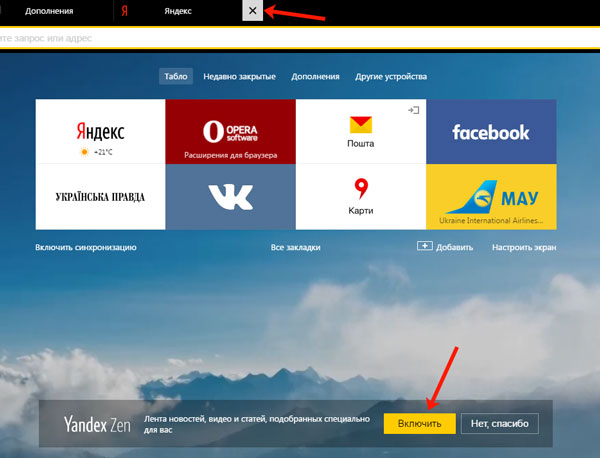
Перейдите на страницу — yandex.ru/soft/element/ и установите программу.
Или установите расширение из интернет-магазина, непосредственно вашего браузера (на примере Chrome).
Стоит отметить, что вместе с Zen, вы получите – Поисковую строку, Советника, Прогноз погоды и другие сервисы, которые можно будет отключить.
Включить Дзен, можно открыв новую вкладку в браузере и выбрав пункт «Настройки».
Как читать ленту и смотреть новости
Независимо от браузера, лента Яндекс Дзена всегда расположена в новой вкладке браузера (не забываем про отдельный домен и главную страницу поисковика).
В ленте отображается только заголовок, короткое описание и прикрепленное фото, сама статья или новость, находится на сайте партнере. Для прочтения новости, просто кликните на «плиточку» — произойдет переход на полную версию.
Так же, у вас есть возможность поставить лайк или дизлайк на ананонсе публикации – это повлияет на формировании вашей личной ленты.
Подводя итог обзору данного сервиса, хочется отметить, что Zen находится на стадии становления и развития, соответственно рано делать выводы о его качестве и реальном предназначении.
С недавних пор компания Яндекс всячески продвигает свой сервис «Zen», который по версии самого Яндекса очень полезен пользователям, т.к. предлагает им актуальную информацию из интернета. И хотя изначальная цель данного сервиса – находить и предлагать пользователям новые интересные сайты для ознакомления с ними, но иногда мы видим там ссылки, которые вам возможно, неинтересны — ЖЖ (LiveJournal/Живой журнал). Некоторым пользователям это не нравится, и поэтому они ищут информацию, как отключить дзен в Яндекс браузере.
Кроме того существует официальный сайт сервиса, который, если вы находитесь в браузере под своим аккаунтом, также предлагает вам разнообразные сайты, либо если информации пока недостаточно, пишет, что показать вам рекомендации пока невозможно и нужно больше пользоваться браузером, чтобы Zen заработал.
Как выключить сервис Zen на ПК
Первым делом необходимо зайти в настройки Яндекс браузера. Чтобы это сделать нажмите левой кнопкой мыши по соответствующему значку и нажмите «Настройки».
Если же вы хотите чтобы сервис Дзен вообще перестал собирать информацию о вас и ваших перемещениях в сети, то придется выйти из аккаунта Яндекса (правда в таком случае вы пожертвуете синхронизацией паролей, подбором музыкальных рекомендаций для вас и ряд других полезных функций). Для выхода из аккаунта можно воспользоваться банальной переустановкой приложения. То есть удалите Яндекс браузер с вашего устройства, после чего установите снова. В случае если вы пользовались сервисом Zen через его официальный сайт, то здесь достаточно просто закрыть вкладку с данным веб-ресурсом и все.
Как выключить сервис Zen на Android или iOS
Чтобы отключить Джен в Android или iOS, вам надо зайти в браузер от Яндекса и нажать на (три точки). Далее выберите «Настройки» и зайдите в «Дополнительно».
После этого вы зайдете в настройки, где можно убрать опцию «Отображать ленту рекомендаций Zen».
Напоследок хочется отметить, что говорить о пользе или однозначном вреде данного сервиса пока очень рано, но определенно он уже нашел свою аудиторию, которая считает такой подход к поиску новых информационных ресурсов очень удобным. В любом случае, пользоваться Дзеном или нет, решать вам. На данный момент вы можете отключить этот сервис, а если он вам понадобится, то его можно включить в пару кликов.
Ещё в начале лета 2015 года компания «Яндекс» объявила о запуске альфа-версии рекомендательного сервиса Яндекс Дзен, призванного учесть индивидуальные предпочтения пользователя и сформировать в соответствии с ними пользовательскую новостную ленту. Ныне же сервис «Дзен» по умолчанию встроен в Яндекс Браузер на компьютер, и для тех, кто не знаком с данным сервисом, я подготовил данный материал, где расскажу, что такое Яндекс Дзен, и как включить Яндекс Дзен в Яндекс Браузере.
Учение о просветлении «дзэн», созданное буддийским монахом Шаолиньского монастыря Бодхидхармой в 4 веке до н.э., имеет непрямое отношение к объекту моего повествования.
Ведь «Яндекс.Дзен» — это сервис браузера Яндекс на ПК, который формирует ленту публикаций с учётом интересов и предпочтений пользователя. Нажимая «нравится» или «не нравится» на каждом предоставленном сервисом материале пользователь способствуют более точному учёту своих интересов и преференций, и в следующий раз сервис «Яндекс.Дзен», использующий в своей работе технологии искусственного интеллекта, предоставит пользователю контент, который в полной мере отражает его взгляды и предпочтения.
Сам же самообучающийся искусственный интеллект построен на технологиях «Диско» и «Матрикснет», использующих в своей работе компьютерное зрение и обработку искусственного языка. Название технологии «диско» является сокращением от английского «discovery» (открытие), и прекрасно иллюстрирует суть реализации данной технологии, в основу которой положено открытие качественно нового. Технология же «Матрикснет» позволяет получать длинные цепи ранжирования, базирующиеся на сложной формуле с учётом множества факторов и их комбинаций.
Ныне же Яндекс Браузер с технологией Дзен доступен в 24 странах мира для операционных систем Windows, Android и iOS, данная технология также задействована в Яндекс.Лаунчер – приложение для Андроид-смартфонов, призванного помочь пользователю в организации рабочего пространства.
Как включить Яндекс Дзен на ПК
Для использования технологии Дзен вам достаточно скачать свежую версию браузера Yandex и установить его на вашем компьютере.
При этом помните, что для включения и активации технологии Яндекс Дзен необходимо некоторое время, в течение которого браузер будет наблюдать ваши любимые ресурсы и темы поисковых запросов с целью создания уникальной модели ваших предпочтений.
- После того, как модель ваших интересов и симпатий будет сформирована, «Дзен» представит вам рекомендации материалов, которые будут доступны внизу окна браузера.
- Нажав на окошко материала в ленте, вы увидите полный материал, открывшийся в отдельном окне.
- Помечая понравившиеся вам публикации (значок с большим пальцем вверх) вы будете способствовать более частому появлению в вашей ленте схожих материалов благодаря включенному Яндекс Дзен.
- А нажимая значок «не нравится» (большой палец вниз) вы сможете исключить или значительно уменьшить количество таких материалов в будущем.
- Если же какой-либо ресурс вам категорически не нравится, вы можете нажать на кнопку «Не нравится» рядом с материалом, а затем и кликнуть на «Заблокировать».
Чем активнее вы пользуетесь функционалом «Дзен», чем чаще кликаете на «Нравится» или «Не нравится», тем более точную картину ваших предпочтений формирует искусственный интеллект, и тем более актуальные и полезные для вас материалы будут предложены вам в будущем.
Разнообразие материалов в Яндекс Дзен довольно обширно – вам будут предложены как новостные публикации, так и видео, фото, блоги и так далее, и всё в соответствии с вашими интересами и предпочтениями.
Если вы вдруг случайно отключили функцию «Дзен», тогда вновь включите её зайдя в «Меню», выбрав настройки браузера, и поставив галочку напротив функции «Показывать в новой вкладке Дзен – Ленту персональных публикаций». Инструкция по отключению сервиса описана .
Как визуально выглядит включение опции «Дзен» в настройках Яндекс.Браузер вы можете посмотреть на видео:
Как включить Яндекс.Дзен на Андроид
Включение Яндекс Дзен на Андроид делается похожим образом, вам достаточно скачать самую свежую версию Яндекс.Браузера для ОС Android, и дождаться, пока система сформирует модель ваших интересов и предпочтений. Само включение-отключение данного сервиса находится в «Настройки» — «Дополнительно», опция «Отображать ленту рекомендаций Zen».
Заключение
Описанная в данной статье технология Дзен – это ближайшее будущее развития интернет-браузеров. Уже сейчас многие социальные сети (Facebook, Vkontakte и др.) предлагают пользователю формирование новостной ленты с учётом его взглядов и предпочтений, и это лишь начало пути создания эксклюзивного цифрового продукта под конкретного потребителя. Делается это как в интересах пользователей, получающих контент «под себя», так и в интересах создателей самого контента, ведь разработчики также хотят знать, какие таргет-группы являются потребителями их продукта, и на какое количество пользователей им стоит рассчитывать в будущем. Словом, плюсов во включении технологии Яндекс Дзен хватает, посмотрим, какое её ждёт будущее.
Вконтакте
В браузере от Яндекс предусмотрена оригинальная новостная лента Дзен. Она строится исходя из ваших предпочтений и просмотров, а также на основе поисковых запросов. Если вы часто интересуетесь техникой либо модой, то новостная лента выстроится именно так, чтобы соответствовать вашим интересам. В процессе чтения ленты, вы можете поднимать приоритет одних тем и опускать приоритет других, тогда вам чаще будут выводиться определенные статьи, за которые вы чаще голосовали. Также вы можете полностью блокировать нелюбимые вами издания и сайты, если не хотите видеть их в Дзен ленте вовсе. Узнайте, как включить Яндекс Дзен в браузере на компьютере и мобильном устройстве, а также управлять ею.
Как включить Дзен от Яндекс на компьютере
Установив браузер и настроив его полностью под себя, вы можете приступить к редактированию ленты Дзен. Если вы ещё не отладили браузер под себя, то сделайте это по статье .
- Обратите внимание на иконку настроек в правом верхнем углу браузера и кликните по ней.
- В выпадающем списке нажмите на строку “Настройки”.
- Вам нужно пролистать меню вниз, пока не увидите категорию “Настройки внешнего вида”. В ней есть пункт “Показывать в новой вкладке Дзен – ленту персональных рекомендаций”. Поставьте галочку возле этого пункта и закройте вкладку с настройками браузера.
- Теперь, открыв новую вкладку, вы будете видеть ленту новостей Дзен под таблом с любимыми вкладками.
- Возле каждой записи есть две иконки: палец вверх и палец вниз. Как вы уже могли догадаться, это специальные показатели рейтинга. Если вы нажмете на палец вверх, то подобных новостей будет показываться больше, если палец вниз – меньше.
- Когда вы голосуете против новости, появляется две кнопки: “Заблокировать портал” и “Отменить”. Если вы заблокируете портал, то новости с этого сайта больше не будут отображаться в Дзен.
Как включить Дзен от Яндекс в телефоне
Если у вас планшетный компьютер или телефон, то вы тоже можете пользоваться браузером от Яндекс, а вместе с тем и лентой Дзен.
- Откройте браузер и нажмите на иконку из трех точек в самом нижнем правом углу окна.
- Перед вами откроются настройки мобильного браузера Яндекс. Отыщите пункт “Отображать ленту рекомендаций Яндекс Дзен” и поставьте возле него галочку.
- У вас будет шанс настроить небольшой набор сайтов, приступая к работе с Дзен. Выберете несколько издательств, которые вас интересуют.
- Если среди представленных таковых нет, нажмите на кнопку “Больше источников”. Для вас отобразятся новые иконки сайтов, которые вы сможете выбрать, как рекомендуемые.
- Теперь в вашем мобильном браузере отображается новостная лента Дзен. Здесь вы тоже можете голосовать за или против новостные материалы.
Листая каждый блок, вы увидите снизу небольшую иконку с тремя точками, нажав на нее, появится список из трех пунктов:
- “Больше такого” – подобных тем станет больше в вашей ленте.
- “Меньше такого” – их будет меньше.
- “Заблокировать портал” – новости с этого сайта не будут отображаться вовсе.
Теперь вы легко настроите новостную ленту Дзен в браузере от Яндекс и сможете просматривать те новости, которые вас действительно интересуют.
Яндекс дзен полная версия сайта
Здравствуйте! С каждым годом Яндекс браузер пользуется всё большей популярностью – в 2017 году он вошел в четверку самых популярных в России, уступив лишь таким гигантам, как Chrome, Opera и Mozilla Firefox. Почти все люди, выбравшие этот браузер, активно пользуются дополнением. Установить Яндекс Дзен можно вместе с браузером от Яндекса, также можно добавить сервис в Ваш любимый браузер гугл хрома, мозилы, если Вам понравился сервис.
Те же, кто им не пользуются, как правило просто не знают о его существовании или в обозревателе просто нету нужного сервиса, этот недостаток мы с Вами сейчас устраним.
В данной заметке я хочу рассказать Вам о том, что это за зверь такой, и для чего он нужен. Как его правильно настроить и пользоваться. Просто многие пытаются избавиться от сервиса, который старается держать пользователя в курсе последних новостей и интересов.
Что такое Яндекс Дзен
Сначала разберемся, что такое Яндекс Дзен. Это специальное дополнение к браузеру, которое отображает все новости, а также другую информацию, способную заинтересовать пользователя, старается выводить информацию по интересам каждого. При работе используется специальный алгоритм, анализирующий запросы человека, чтобы своевременно выдавать ему свежие рекомендации, новости и интересные статьи в интернете.
Немаловажно, что лента Дзен очень гибка. Она анализирует все запросы в Яндексе, следит за темами, интересующими владельца компьютера в последнее время, выводит информацию с безопасных сайтов и удаляет дублирующиеся данные, чтобы сэкономить ваше драгоценное время.
В использовании на компьютере и ноутбуках Дзен Яндекс максимально прост. Лента выводит полезные сайты, а пользователю достаточно лишь прокручивать её, выбирая рекомендации, которые покажутся ему интересными. Одного щелчка мышкой или тачпадом достаточно, чтобы открыть полную версию для прочтения.
Установить Яндекс Дзен на компьютер и настроить
Если вы пользуетесь последней версией Яндекс браузера, то скачать ничего не придется – дополнение уже вшито, достаточно войти в настройки и активировать функцию. А вот пользователям, не следящим за обновлениями, придется Яндекс Дзен установить вручную. К счастью, сделать это максимально легко и просто – даже новичок разберется с тем, как установить Дзен в Яндекс браузере.
Проверить актуальность версии браузера Яндекс, нужно зайти Меню — Дополнительно — О браузере, в идеале у вас должно появиться сообщение — Вы используете актуальную версию Яндекс.Браузера.
Скачать дополнение Дзэн максимально легко. Чтобы не исследовать сайт с дополнениями Яндекса, просто перейдите по ссылке ниже на сайт Yandex, и нажмите Скачать Яндекс.Браузер. Дальше достаточно следовать инструкции, соглашаться с условиями и так далее. Спустя несколько минут дополнение установится с обозревателем.
Теперь нужно разобраться, как настроить Яндекс Дзен. Настройка совсем не сложная, больше напоминает просмотр новостей. Прокручивая ленту новостей, оценивайте их по степени полезности. Если какая-то вам нравится – щелкайте значок «лайк», не нравится – «дизлайк». Умная программа всё запоминает, после чего будет выдавать именно те рекомендации, которые будут вам интересны.
Лайкаете политические новости, данные про рыбалку и кулинарию? Не сомневайтесь – через неделю использования вся лента будет забита именно такими данными. Тщательно выверенный алгоритм Джен выбирает персональные предпочтения пользователя, удаляя всё, что будет ему не интересно.
При необходимости Яндекс Дзен легко отключить. Щелкните по кнопке Меню — Настройки, справа вверху (три горизонтальные полоски)
В графе «Настройки внешнего вида» выберите строчку «Показывать в новой вкладке Дзен» и настраиваем браузер, убирая галочку. Больше новостная лента не будет выводиться.
Без ленты стало неуютно? Нужно просто зайти в то же меню и включить дополнение.
Как установить Дзен в Google Chrome
Для того чтобы Яндекс дзен установить на компьютер, а точнее в браузер Гугл Хром, нужно скачать с магазина расширений хрома вот такую штуку — Визуальные закладки от Яндекса. Все это нужно потому, что эти самые вкладки работают совместно с Дзеном. Давайте расскажу подробнее как это можно сделать.
Первый способ. Расширение для Google Chrome можно установить напрямую с сайта Яндекса.
Нажимаете на кнопку Установить — Установить расширение. Готово. Открываете новую вкладку и наслаждаетесь.
Второй способ. Заходите в Меню — Настройки — Расширения, опускаемся в самый низ страницы, и выбираем Еще расширения.
Попадаем в интернет магазин Chrome, в строке поиска, которая находиться слева в самом верху, набираете Визуальные закладки, и нажимаете Enter (Ввод), справа увидите результаты поиска, то самое расширение которое нам нужно. Нажимаете Установить, Подтверждаете — Установить расширение во всплывающем окне.
Готово. Браузер перезапускать не обязательно, просто откройте новую вкладку, и увидите наши визуальные вкладки и в низу наш любимый Яндекс Дзен. Можно пользоваться)
Как установить Дзен в Mozilla Firefox
Теперь давайте разберемся как установить Яндекс дзен в мозилу. По сути здесь тоже нужно установить дополнение как для хрома. Давайте я покажу как это сделать. В данном случае будем сразу скачивать Яндекс дзен плюс визуальные вкладки с официального сайта.
Нажимаете на кнопку Установить далее Разрешить, начнется загрузка дополнения. Вот и весь процесс установки.
Открываете новую вкладку, на которой увидите под табло с ссылками наш Дзен. Собственно пользуемся.
Как установить яндекс дзен на андроид
Многие пользователи интернета сегодня предпочитают выходить во всемирную паутину, используя планшет или же работая на телефоне. Так что, будет полезно рассказать, как устанавливается дополнение на Андроид.
Впрочем, здесь всё делается точно также – можете установить отдельно дополнение, а можно совместно с браузером Яндекса. Также можно обновить свой Яндекс.Браузер до последней версии – дополнение скачается вместе с обновлением.
На планшете и телефоне в Яндекс Дзен настроить ленту также просто, как на компьютере – оцениваете новости по шкале «нравится»-«не нравится» и наслаждаетесь самыми свежими, интересными новостями, советами, рецептами.
Включение и отключение ленты новостей выполняется точно также, как на компьютере, поэтому проблем здесь возникнуть не должно даже у не слишком опытного пользователя.
Возможные проблемы в работе Дзен и их решение
Наиболее распространенная проблема, возникающая при использовании Яндекс Дзена – он не работает.
В первую очередь проверьте настройки – зайдите в окно, как описано выше, и проверьте, стоит ли галочка в строке «Показывать в новой вкладке Дзен». Если не стоит – поставьте её и перезапустите браузер.
Если галочка стоит, а ленты нет – проверьте, используете ли вы последнюю версию браузера. А лучше всего вообще переустановить браузер, скачав последнюю версию с официального сайта. Зайдите в меню настроек, выберите пункт Дополнительно — О браузере.
Если здесь есть кнопка Обновить – смело щелкайте её. Скачиваем бесплатное обновление (пользователю нужно лишь подождать), после чего наслаждаемся лентой новостей, не забыв подключить её в настройках.
Ещё одна распространенная ошибка – лента выдает не те новости. Вы щелкаете интересующие вас рубрики, а в результате получаете винегрет из интересных и не интересных вам тем. Почти всегда это происходит в случае, когда Яндекс Дзен установлен всего несколько часов или дней. Здесь придется продемонстрировать терпение. Несколько дней у программы уйдет на то, чтобы анализировать ваши запросы – на основании десятка лайков и дизлайков сложно составить полный портрет пользователя. Но поработав с неделю, вы обнаружите, что неинтересные рекомендации исчезли, уступив место тем, которые вам интересно почитать.
Не спешите удалять или отключать Дзен с браузера, дайте ему шанс, он соберет статистику ваших интересов и будет выводить Ваши персональные рекомендации.
Подведем итоги
Теперь вы знаете как обновить Яндекс Браузер, установить полезное дополнение Дзен и настроить его. А значит, получаете прекрасную возможность читать статьи, вызывающие у вас интерес, не тратя лишнее время на их поиск в интернете. Все в одном месте.
В Июне 2017 года, широкой публике был представлен новый сервис от компании Яндекс – Zen. Платформа доступна на главной странице поисковой системы, на отдельном домене — zen.yandex.ru и в браузерах пользователей, установивших ранее такие дополнения, как – Визуальные закладки и Я.Бар.
Давайте подробнее разберемся в сути нововведения.
Что такое Яндекс Дзен
Яндекс Дзен – это лента публикаций, основанная на интересах пользователя. На этапе тестирования, в ней отображались новости и статьи, исключительно из авторитетных источников. Позднее, платформа стала доступна и для мелких издателей, что повлекло негативные отзывы пользователей и желание удалить Дзен из браузера.
На момент написания статьи, Zen никак не модерируется и читая свою ленту, вы можете наткнуться, как на несколько одинаковых постов от разных авторов, так и на совершенно бесполезные публикации.
В добавок ко всему, в вашей ленте умело маскируется реклама, отличить которую можно лишь по надписи — «Яндекс.Директ».
Убрать её не получится, даже используя советы из нашей статьи про расширения блокировщики рекламы, как говориться – наслаждайтесь.
Как формируется лента
Дзен позиционируется, как персональная лента, соответственно у каждого пользователя она будет своя. Пересечения постов и новостей, естественно возможны, но будут минимальны. Вся «персональность», заключается в анализе ваших предпочтений по вводимым поисковым запросам и ранее просмотренным постам, непосредственно в ленте. Интересуетесь новостями – смотрите в Дзене новости, хотите похудеть – читайте про диеты.
При тестировании, был замечен небольшой баг – после чистки кэша в браузере, Дзен «забыл» наши предпочтения и предлагал заново выбрать источники.
После установки в браузер, будет предложено выбрать первые 5 источников, отсортированных по популярным тематикам. После чего, Яндекс начнет планомерно собирать о вас информацию и формировать «правильную» для вас ленту.
Скорость формирования, напрямую зависит от активности пользования сервисами компании.
Как установить и включить дзен в браузере
Установить Дзен на компьютер в качестве отдельной программы – не получится. Zen является веб-сервисом и устанавливается исключительно в браузер. Так же, доступ к нему осуществляется с главной страницы поисковой системы (прокрутите страницу в самый низ и увидите ленту) и на отдельном домене — zen.yandex.ru
Чтобы начать пользовать Яндекс Дзен в браузере, действуйте по нашей инструкции.
Установите или обновите Яндекс Браузер
Zen, по умолчанию, является компонентом Яндекс браузера. Для начала пользования, его необходимо просто включить в настройках.
Перейдите в панель настроек.
В разделе «Настройки внешнего вида» отметьте галочкой отмеченный на скриншоте пункт.
Используя старую версию браузера, вы не сможете проделать указанный набор действий. Сначала обновите Яндекс Браузер и повторите описанные выше действия.
Используйте Визуальные Закладки
Если вы не хотите менять свой браузер, а нужно установить Дзен в Google Chrome, Mozilla Firefox или Opera – придется воспользоваться дополнениями от Яндекса, например, Визуальными Закладками.
Перейдите на страницу — yandex.ru/soft/element/ и установите программу.
Или установите расширение из интернет-магазина, непосредственно вашего браузера (на примере Chrome).
Стоит отметить, что вместе с Zen, вы получите – Поисковую строку, Советника, Прогноз погоды и другие сервисы, которые можно будет отключить.
Включить Дзен, можно открыв новую вкладку в браузере и выбрав пункт «Настройки».
Как читать ленту и смотреть новости
Независимо от браузера, лента Яндекс Дзена всегда расположена в новой вкладке браузера (не забываем про отдельный домен и главную страницу поисковика).
В ленте отображается только заголовок, короткое описание и прикрепленное фото, сама статья или новость, находится на сайте партнере. Для прочтения новости, просто кликните на «плиточку» — произойдет переход на полную версию.
Так же, у вас есть возможность поставить лайк или дизлайк на ананонсе публикации – это повлияет на формировании вашей личной ленты.
Подводя итог обзору данного сервиса, хочется отметить, что Zen находится на стадии становления и развития, соответственно рано делать выводы о его качестве и реальном предназначении.
Редактор Яндекс Дзен — это режим работы в сервисе, при котором владелец канала может создавать публикации, отслеживать статистику и управлять доходом. Режим редактирования имеет немало особенностей и подводных камней, о которых автору канала стоит знать.
Редактор разработан специально для создания новых публикаций и корректирования уже имеющихся. Несмотря на минималистичный интерфейс, пользователь может заполнить основные поля, добавить элементы и настроить дату публикации.
Как войти с мобильного или компьютера?
Вход в Редактор Яндекс Дзен с мобильного телефона и с компьютера пока возможен только одним способом — через браузер.
Мобильные приложения предназначены только для читателей, разработчики планируют добавить режим редактирования в мобильный софт, но пока этого не произошло.
Итак, чтобы открыть режим редактирования, потребуется:
- На компьютере в любом браузере открыть https://zen.yandex.ru, или же перейти по кнопке выше.
- Чтобы войти в «Редактор Яндекс Дзен» с телефона, потребуется сделать то же самое — открыть мобильный браузер и перейти на страницу. Но перед этим надо в настройках мобильного браузера поставить флажок «Полная версия».
- Войти в свой профиль Яндекс, если это не произошло автоматически.
- Далее потребуется в правом верхнем угле нажать на кнопку «Профиль» и выбрать «Редактор Дзен» (войти в аккаунт канала без авторизации в профиле не получится).
После входа в режим редактирования пользователь увидит стартовый экран.
Основные возможности Редактора Яндекс Дзен
Стартовый экран состоит из нескольких блоков:
- Верхняя панель имеет небольшие кнопки «Статистика», «Карма» и «Баланс», а также две крупные кнопки «Добавить публикацию» (пиктограмма в виде плюса) и «Информация о канале».
- В центральной части экрана в виде плиток расположены черновики. При первом входе у пользователя уже будет один черновик — в таком формате оформлена ознакомительная статья Яндекс о сервисе «Редактор Дзен».
- Справа наверху можно увидеть кнопку «Профиль», а внизу можно увидеть кнопку для чата с техподдержкой.
После нажатия на плюс («Создать публикацию»), откроется меню с выбором: статья, видео/gif или нарратив.
На самом деле форматов не три, а четыре, есть ещё «Пост», но он должен публиковаться через мобильное приложение. И тут кроется первый подводный камень — не все заявленные возможности Редактора Zen Yandex пока работают.
Сейчас любой автор канала может создать статью или нарратив, а видео как отдельный формат доступно лишь некоторым пользователям в тестовом режиме. Предполагается, что посты и видео будут загружаться через мобильное приложение, но пока режим редактирования в программах отсутствует. Разработчики обещают, что мобильный Редактор Яндекс Дзен скоро появится, но сроков не называют.
#1 Создание статьи в Редакторе Яндекс Дзен
При создании статьи рабочее пространство состоит из двух полей: для заголовка (до 129 знаков) и для текста. Тут есть подводный камень — странные настройки форматирования при копировании текста, поэтому лучше набирать непосредственно в Редакторе, а для форматирования в окне надо просто выделить нужный кусок текста и выбрать настройки.
Также слева есть кнопка «Вставить картинку», а в правом верхнем углу «Опубликовать».
Советуем вам уделить время для придумывания цепляющего подзаголовка — ведь именно он определяет, заинтересуются читатели материалом или нет.
#2 Создание нарратива в Редакторе Яндекс Дзен
У нарративов интерфейс немного интереснее и состоит из нескольких размеченных блоков (экранов), на которые пользователь добавляет информацию. Справа от каждого блока есть кнопка для выбора фона, а также пиктограмма плюсика для добавления текста, медиа или ссылки.
Не надо бояться работать в Редакторе Яндекс Дзен — автосохранение работает очень хорошо, поэтому пользователь не потеряет ни одного слова и ни одной настройки.
Дополнительные элементы: оформление
Конечно, можно набрать текст и подготовить описание статьи, а затем в таком виде отправить материал на публикацию, но всё же лучше позаботиться об оформлении. Надо сказать, что все эти элементы наравне с основным функционалом доступны после входа в редактор Дзен (полная версия доступна в мобильном или десктопном браузере).
#1 Ссылки
В нарративе ссылки добавляются с помощью плюсика справа от блока, а в статье — непосредственно в текст с помощью треугольных скобок слева от текста.
И тут притаился ещё один подводный камень: если в процессе написания статьи добавить линк в текст, то остаток публикации будет выделяться как ссылка. Поэтому все ссылки в статью надо добавлять после того, как весь текст готов.
Также надо учитывать, что Яндекс Дзен разрешает линки на форму для сбора денег, посты в соц. сетях, Яндекс Музыку и Яндекс Карты, какие-либо другие ссылки могут стать причиной блокировки.
#2 Картинки
В статье для загрузки изображений предназначена кнопка с фотоаппаратом,
Редактор Дзен предложит добавить ссылку на картинку или загрузить изображение с ПК. Требование к картинкам минимальные — не больше 400*400 пикселей, но при вставке часто появляются дополнительные строки. Изображения можно передвигать в тексте, а также подписывать.
В нарративе требованиям к картинкам другие: имеет значение не размер, а соотношение сторон, рекомендуется 9:14.
Для добавления изображения потребуется:
- Нажать плюсик справа от блока.
- Нажать «Добавить элемент», далее выбрать «Картинка».
- Загрузить картинку с компьютера или указать ссылку.
При нажатии на изображение откроется меню из трёх кнопок:
- «во всю карточку»;
- ползунок прозрачности;
- крестик для удаления.
Используя в Дзен режим редактора, авторам надо учитывать, что читатели видят сначала только плитку с предпросмотром, на которой картинка является важным элементом. По этой причине стоит расположить первую картинку ближе к началу и подобрать так, чтобы привлечь внимание читателей.
#3 Видео
В статью для Яндекс Дзен видеоролик вставляется как ссылка на Youtube, Instagram или ВКонтакте, для этого потребуется:
- После написания статьи поставить курсор в нужном месте (строка должна быть пустой) и нажать на кнопку «Добавить ссылку» (треугольные скобки слева от текстового поля).
- Вставить ссылку и видео автоматически загрузится.
Для нарративов видеоролик или гифку можно загрузить только с компьютера, при этом ролик должен длиться не дольше 10 секунд и иметь объём не больше 30 Мб. Чтобы добавить ролик в нарратив, потребуется:
- Нажать плюсик справа от нужного экрана.
- Выбрать «Видео или Gif».
- Нажать кнопку «Загрузить» и в проводнике выбрать файл.
- После загрузки можно нажатием на видео вызвать меню, которое содержит три кнопки: «адаптировать под экран», «включить/отключить звук», «удалить».
#4 Списки и эмодзи
Редактор Яндекс Дзен не содержит ни эмодзи, ни возможности составлять списки, но это ограничение несложно обойти. Надо просто скопировать текст со списком или нужные эмодзи из документа и вставить в окне Редактора.
Из-за особенностей сервиса это может получиться не сразу, так как иногда вставка элемента проходит без сохранения форматирования.
Что делать, если редактор не работает?
Если у пользователя не работает Редактор Yandex Dzen, то в первую очередь стоит перезагрузить браузер.
Если и это не помогло, тогда потребуется обновить или вовсе переустановить браузер. В целом, Редактор Яндекс Дзен работает стабильно и хорошо, сохраняя любые изменения в черновике, главное — разобраться с интерфейсом и функционалом.
Как удалить дзен из гугл хром. Как убрать дзен с главной страницы яндекса. Установка и отключение «Дзена» на мобильном телефоне
Еще в 2016 году, компанией Яндекс был представлен новый сервис персональных рекомендаций под названием « ». О том, что он из себя представляет, мы рассматривали в отдельной статье.
С введением нового сервиса, в котором по умолчанию, на стартовой странице появилась лента новостей и постов. Многим пользователям это не понравилось, и они решили убрать Дзен из браузера, в шутку прозвав его «Джен».
В Июне 2017 года, публикация в Дзен стала доступна не только крупным игрокам на рынке IT, но и простым вебмастерам. Благодаря этому, ленты пользователей заполонили одинаковые посты, никак не относящиеся к их интересам, что еще сильнее обострило проблему.
Отключаем Дзен в Яндекс браузере
Исходя из этого — удалить Zen из FireFox можно только вместе с остальными сервисами Яндекса.
1. Перейдите в раздел «Дополнения» в браузере Mozilla, и удалите расширение «Визуальные закладки».
2. Если не хочется прощаться со всеми сервисами от Яндекса, а необходимо отключить только Дзен, то на новой вкладке, найдите кнопку «Настройки» и нажмите ее.
3. В открывшемся боковом меню найдите и снимите галочку с пункта, указанного на рисунке.
Убираем «Zen» из Google Chrome
Браузер Хром – разработка компании Google, соответственно «Джен» попадает в него исключительно со сторонними расширениями, например, Визуальными закладками.
1. Откройте новую вкладку и нажмите на кнопку настройки.
2. Отключите Дзен в появившемся меню, как указано на скриншоте.
Полностью избавиться от него, вы сможете, только , относящиеся к Яндексу.
Как предотвратить появление вновь
- «Zen» поставляется только с остальными сервисами Яндекса, соответственно не устанавливайте дополнения от этой компании в свой браузер.
- Обращайте внимание на дополнительное ПО, устанавливаемое с рядом программ, скачиваемых из интернета. С таким примером мы сталкивались недавно, в обзоре .
Не так давно пользователи браузера от Яндекс после очередного его обновления могли заметить такое нововведение, как Яндекс Дзен.
Для одних людей это новшество стало приятным дополнением, а для других очередным раздражителем.
Пользователи, которым он не пришелся по душе, стали задумываться о том, как отключить Яндекс Дзен в своем браузере или смартфоне, чтобы он не отвлекал различными рекомендациями и не навязывал к прочтению свои новости.
Что такое Яндекс Дзен?
Компания Яндекс разработала и внедрила в свой браузер и на свой сайт систему рекомендаций, которая анализирует персональные предпочтения каждого человека и предлагает ему соответствующие его интересам новости и статьи. Эта система и представляет собой специальный сервис, который называется Яндекс.Дзен .
Данный сервис по истории браузера определяет интересы каждого человека , подбирает соответствующий материал и выдает его в специальной ленте. Данную ленту можно увидеть на стартовой странице браузера и главной странице пролистав сайт ниже, а также на других сервисах Яндекса.
Преимуществом этого сервиса является то, что он не ограничивается только статьями или новостями. Он также может подбирать видеоролики и картинки. Кроме этого у дзена есть дополнительный формат подачи информации в виде наратива. Это похоже на небольшое слайдшоу с картинками и текстом и используется он в основном на .
Данный сервис старается подобрать для пользователя самый интересный материал и умеет обучаться по полученным данным.
На главной странице Яндекс Дзена в разделе «Каналы» можно выбрать и подписаться на те каналы, которые бы вы хотели видеть в своей ленте.
Неинтересные и назойливые каналы дзена можно совсем заблокировать, и они больше не будут показываться в ленте.
Те пользователи, которые уже долгое время пользуются Яндекс Браузером на своих мобильных устройствах и ПК, наверное, уже успели познакомиться с очередной новацией от компании Яндекс под названием «Дзен» (Zen). Данный сервис призван формировать новостную ленту пользователя учитывая его конкретные предпочтения, но далеко не всем людям данный сервис пришёлся по душе. Учитывая богатство негативных комментариев и отрицательных оценок сервиса, я решил помочь пользователям, и ниже подробно расскажу, как отключить Яндекс.Дзен с Яндекс.Браузера.
Для чего предназначен Дзен
Задействованные в сервисе Яндекс.Дзен технология базируются на использовании искусственного интеллекта и призвана дать пользователю тот контент, который ему нужен. Браузер от Яндекса собирает информацию о предпочтениях пользователя, а затем, в соответствии с данной информацией, выводит новые материалы в самом низу своего окна. О том, как отключить и убрать Яндекс Дзен из браузера я расскажу далее.
Пользователю предлагается отметить предпочтительный для него контент нажатием на кнопку «Мне нравится», а также исключить на будущее появления нежелательного контента кликнув на «Мне не нравится». Так пользователь помогает сервису в формировании собственной модели предпочтений, дабы сервис в будущем более точно и конгруэнтно находил материал для новостной ленты данного человека.
Как убрать Яндекс Дзен
Как я уже упоминал выше, далеко не все пользователи оценили преимущества сервиса от Яндекса — Дзен. Очень многие жалуются на низкое качество предоставляемого материала в ленте «Дзен», на существенное замедление работы компьютера и тормоза во время серфинга в сети после активизации данного сервиса. Согласно отзывам пользователей использование данного сервиса принесло им больше проблем, нежели видимых преимуществ, потому многие желают отключить Дзен с компьютера или мобильного устройства, но не знают как. Ниже я расскажу, как это сделать.
Отключаем Дзен с ПК
Как выглядит отключение сервиса Яндекс Дзен можно посмотреть на видео:
Те же пользователи, которые используют Яндекс.Браузер и пока не заметили действия сервиса Дзен спешу предупредить, что сервис включается не сразу, а лишь собрав некоторую информацию о предпочтениях пользователя. Потому, рано или поздно, вы столкнётесь с данным функционалом, и вам предстоит решать, оставить его или отключить. Подробная инструкция по включению сервиса .
Убираем Zen с мобильных устройств
Убрать описываемый сервис Дзен можно и с мобильных устройств.
- Для этого достаточно зайти в Яндекс.Браузер на нашем мобильном устройстве, нажать кнопку перехода к настройкам (или кнопку «Меню» на телефоне).
- Выбрать «Настройки», затем «Дополнительно».
- И снять галочку с пункта меню «Отображать ленту рекомендаций Яндекс.Дзен».
Заключение
Сервис «Яндекс.Дзен» для компьютера и смартфонов только начинает завоёвывать свою аудиторию, его развитие, успехи и достижения ещё впереди. Тем не менее, очень часто всё новое встречает яростное сопротивление консерваторов, желающих сохранить имеющийся status quo. Таким людям я рекомендую присмотреться к «Zen» лучше, ну а если уж сервис категорически не нравится, тогда воспользоваться приведёнными выше советами и отключить Дзен навсегда. Или на время.
Сегодня мы поговорим о том, что такое Яндекс Дзен и как его удалить, о том как его включить вы узнаете ……..
Совсем недавно компания Яндекс начала тестировать новый сервис «ZEN », изначально использовавшийся в мобильной версии . Он предлагал бесконечную новостную ленту, используя для ее подбора собранную из профиля пользователя информацию. Такой подход предназначен для поиска новых интересных страниц для чтения.
Как упомянуто выше, сервис Дзен работал только с мобильными платформами Android и IOS . Также стоит сказать, что он не был доступен для всех пользователей, хотя список постоянно расширяется и все больше людей получают доступ.
Для Дзен была разработана специальная система, подбирающая информацию из услуг Яндекса, в результате чего пользователю предоставляется перечень интересных веб-сайтов.
Но, несмотря на все старания компания Яндекс, сервис, в который было вложены силы, не понравился некоторым пользователям и они поспешили от него избавиться.
Многие люди решили убрать Дзен из в обязательном порядке, руководствуясь тем, что он лишь засоряет «обозреватель», и это только очередная попытка заработать деньги. Обилие новостей на стартовой странице способно отвлечь от важных дел.
Способы решения
Для прекращения использования Дзен в мобильной версии браузера достаточно просто закрыть страницу, тогда сервис перестанет вас беспокоить. В случае если вы не желаете, чтобы сервис продолжил собирать о вас информацию, то пройдется выйти из Яндекс профиля, потеряв при этом и прочие возможности браузера (синхронизация истории посещений и логинов, выбор рекомендаций для музыкальных сервисов Яндекс.музыка и другие). Достаточно просто деинсталлировать Яндекс браузер со своего мобильного устройства, а потом повторно его установить.
Отключить Дзен в компьютерной версии Яндекс браузера также не составит труда. Необходимо:
- открыть вкладку настройки;
- затем убрать галочку с раздела «Показывать в новой вкладке Дзен — ленту персональных рекомендаций».
После отключения сервис (все о других сервисах можно почитать ) перестанет вас беспокоить.
Убрать Яндекс Дзен из Google Chrome
Яндекс Дзен попадает и в Google браузер на стартовую страницу, чтобы убрать его нужно кликнуть на «Настройки», которые расположены под «Визуальной закладкой» в правом нижнем углу. Под «Дополнительными параметрами» есть опция «Показывать в новой вкладке Дзен Ленту». Вот ее и отключаем.
Заключение
В конце можно отметить, что пока рано говорить о дальнейшем успехе разработанной услуги. Это лишь тестовая версия, при полном выходе ситуация может измениться. Некоторые скептически относятся к ее использованию, а другие считают ее лишь бесполезным хламом, руководствуясь тем, что лишние новости только отвлекают от самого главного.
Основная задача Яндекс. Дзен – это помочь пользователю быстро ознакомиться с интересными ему событиями. Сервис определяет полезные для пользователя новости, анализируя сделанные им запросы в поисковой строке, эдакое машинное обучение. Если дзен мешает работе, то его можно запросто отключить в браузере. Рассмотрим способы, как отключить Яндекс Дзен в браузере.
Что представляет с собой Яндекс Дзен и как он работает?
Zen – сервис персональных рекомендаций Yandex, бесконечная лента новостей. Находится на стартовой странице браузера в его нижней части. Во время прокрутки ленты, пользователю будет предлагаться все новая и новая информация в виде последних интересных для него публикаций.Строится новостная лента на основании сделанных ранее юзером истории поиска. Другими словами – это альтернативная поисковая система, не требующая ввода точных поисковых запросов. Если человек не знает, какая информация ему будет полезна и интересна в данный момент, то Zen попробует найти подходящую для пользователя публикацию самостоятельно. Он предложит изучить статьи и попытается заинтересовать клиента, основываясь на истории его запросов в веб-обозревателе.
Настройки приложения можно корректировать. Для этого необходимо указать, какая информация желательна к просмотру, а какую лучше не показывать вообще. Неприемлемые для просмотра сайты можно заблокировать, чтобы информация с указанных ресурсов не попадалась.
Отключаем ленту новостей
С момента разработки сервиса его создатели не остановились на полученных результатах и регулярно дорабатывают его, чтобы пользователи всегда были проинформированы о самых интересных событиях, происходящих в мире. Однако, некоторым людям такое нововведение не понравилось, поэтому многие интересуются материалом, рассказывающим о том, как отключить Дзен в Яндекс браузере.Для того, чтобы отключить функцию, необходимо выполнить следующие действия:
1. Откройте браузер. При загрузке главной страницы снизу можно увидеть новости, предлагаемые системой.
2. Кликните по вкладке «настройки». На экране откроется окно, с действующими в данный момент настройками.
3. Пролистываем появившуюся информацию и ищем пункт «Показывать в новой вкладке Дзен». Изначально напротив него стоит галочка. Чтобы отключить систему, значок необходимо убрать. Для этого просто нажмите на него, и он исчезнет.
После проделанных манипуляций открываем новую вкладку и видим, что приложение больше не предлагает никакой информации. Таким образом, при помощи нескольких кликов, можно без труда отключить систему.
Деактивация на мобильном устройстве
Отключить ленту индивидуальных рекомендаций на мобильных устройствах, так же просто, как и на персональном компьютере. Если система уже надоела и мешает работать, постоянно предлагая материалы, не интересующие пользователя, то необходимо ее выключить, выполнив несколько шагов:Дзен вход. Как включить Яндекс Дзен? Разбираемся с новым сервисом Яндекса
В россыпи самых разнообразных приложений, программ и утилит немудрено заблудиться даже опытному пользователю. Мы стараемся познакомить вас с теми программами, которые безопасны, полезны, а главное – бесплатны. Одной из таких весьма интересных прог является Яндекс Дзен. Давайте расскажем об этом программном продукте немного подробнее.
Для чего придумали Яндекс Дзен
Среди всего бесконечного массива информации, который есть в интернете, мы бессознательно выбираем лишь то, что нам действительно интересно. Самостоятельно подобрать по своим интересам статьи, обзоры или изображения достаточно сложно. Поэтому на помощь приходят специальные программы, одна из которых — Яндекс Дзен. Что может сделать для вас эта программа?
Яндекс дзен настроен таким образом, чтобы понимать то, что может понравиться пользователю. Он анализирует лайки и просмотры в сети, собирая информацию об интересах и предпочтениях пользователя. Базируясь на собранной информации Zen подыскивает интересные материалы и добавляет их в ленту просмотров. Чем чаще используется Zen, тем интереснее для пользователя будут материалы, представленные в обзорах.
К недостаткам такого расширения нужно отнести то, что оно не дает пользователю достаточно объективной информационной картины и расширение стараются деактивировать. Легче всего удалить Яндекс браузер с Дзен и установить новый, без подобного расширения, экспортировав туда вкладки. Существуют и другие способы удаления данного расширения, о которых мы расскажем ниже.
Как установить Zen?
Если вы заинтересовали данной опцией, ее легко можно установить на ваш компьютер. Приложение Zen «вшито» в Яндекс браузер, его можно установить в комплекте и на компьютер, и на мобильное устройство. Скачать его можно по простому переходу с поисковика. Правильная ссылка на страницу будет иметь такой вид:
Скачивая Яндекс браузер, вы принимаете соглашение и устанавливаете его, как основной.
После установки пользователь может увидеть такую картинку на своем мониторе:
Как пользоваться Яндекс Дзен
Основные инструменты пользователя – поисковая строка и плитки с закладками. Сайты можно прибавлять и убавлять – здесь нет ничего нового, многие браузеры делают так же. «Фишка» Zen расположена в самом низу. Рекомендации Дзен раскрываются в виде бесконечной ленты различных ресурсов, информация с которых, по мнению программы, будет интересна пользователю.
Чтобы отображались интересные сайты, следует настроить ленту, чтобы она ознакомилась с главными предпочтениями и любимыми новостями пользователя. Для этого внизу страницы нажимаем на иконку «Включить».
Для начала пользователю предложат выбрать те веб-ресурсы, которым он доверяет и получает из них информацию:
В вашем регионе список может быть иным: браузер имеет доступ к истории ваших просмотров и подыскивает аналогичные и популярные ресурсы. Из рекомендованных позиций следует выбрать, как минимум пять источников, информацию из которых пользователь хотел бы видеть на экране своего компьютера.
На этом старания пользователя закончены, работу по поиску информации уже берет на себя дзен. Не стоит удивляться, если поначалу вам в ленту придет странный контент, на первый взгляд никак не связанный с запросами пользователя. Постепенно Яндекс Дзен будет учиться тщательно отфильтровывать сообщения, и предоставлять ту информацию, которая пользователю необходима больше всего. Если же сайты, предлагаемые для посещения, совершенно не интересуют юзера, от них можно легко отказаться, нажав дизлайк – точно так же, как это можно сделать в некоторых социальных сетях. В расширении Zen они называются «Меньше такого».
Удаляем Яндекс Дзен
Если вам не понравилась та подборка сайтов, которая была предложена поисковым алгоритмов, от расширения можно корректно отказаться. Можно полностью удалить Яндекс браузер, и он навсегда исчезнет с вашего компьютера вместе с Дзен… и вашими любимыми закладками заодно. Можно избавиться от расширения более корректно. Для этого перейдем во вкладку «Дополнения».
Ищем строку «Показывать в новой вкладке Дзен-ленту персональных рекомендаций» и напротив этого пункта снимаем галочку.
Ещё в начале лета 2015 года компания «Яндекс» объявила о запуске альфа-версии рекомендательного сервиса Яндекс Дзен, призванного учесть индивидуальные предпочтения пользователя и сформировать в соответствии с ними пользовательскую новостную ленту. Ныне же сервис «Дзен» по умолчанию встроен в Яндекс Браузер на компьютер, и для тех, кто не знаком с данным сервисом, я подготовил данный материал, где расскажу, что такое Яндекс Дзен, и как включить Яндекс Дзен в Яндекс Браузере.
Учение о просветлении «дзэн», созданное буддийским монахом Шаолиньского монастыря Бодхидхармой в 4 веке до н.э., имеет непрямое отношение к объекту моего повествования.
Ведь «Яндекс.Дзен» — это сервис браузера Яндекс на ПК, который формирует ленту публикаций с учётом интересов и предпочтений пользователя. Нажимая «нравится» или «не нравится» на каждом предоставленном сервисом материале пользователь способствуют более точному учёту своих интересов и преференций, и в следующий раз сервис «Яндекс.Дзен», использующий в своей работе технологии искусственного интеллекта, предоставит пользователю контент, который в полной мере отражает его взгляды и предпочтения.
Сам же самообучающийся искусственный интеллект построен на технологиях «Диско» и «Матрикснет», использующих в своей работе компьютерное зрение и обработку искусственного языка. Название технологии «диско» является сокращением от английского «discovery» (открытие), и прекрасно иллюстрирует суть реализации данной технологии, в основу которой положено открытие качественно нового. Технология же «Матрикснет» позволяет получать длинные цепи ранжирования, базирующиеся на сложной формуле с учётом множества факторов и их комбинаций.
Ныне же Яндекс Браузер с технологией Дзен доступен в 24 странах мира для операционных систем Windows, Android и iOS, данная технология также задействована в Яндекс.Лаунчер – приложение для Андроид-смартфонов, призванного помочь пользователю в организации рабочего пространства.
Как включить Яндекс Дзен на ПК
Для использования технологии Дзен вам достаточно скачать свежую версию браузера Yandex и установить его на вашем компьютере.
При этом помните, что для включения и активации технологии Яндекс Дзен необходимо некоторое время, в течение которого браузер будет наблюдать ваши любимые ресурсы и темы поисковых запросов с целью создания уникальной модели ваших предпочтений.
- После того, как модель ваших интересов и симпатий будет сформирована, «Дзен» представит вам рекомендации материалов, которые будут доступны внизу окна браузера.
- Нажав на окошко материала в ленте, вы увидите полный материал, открывшийся в отдельном окне.
- Помечая понравившиеся вам публикации (значок с большим пальцем вверх) вы будете способствовать более частому появлению в вашей ленте схожих материалов благодаря включенному Яндекс Дзен.
- А нажимая значок «не нравится» (большой палец вниз) вы сможете исключить или значительно уменьшить количество таких материалов в будущем.
- Если же какой-либо ресурс вам категорически не нравится, вы можете нажать на кнопку «Не нравится» рядом с материалом, а затем и кликнуть на «Заблокировать».
Чем активнее вы пользуетесь функционалом «Дзен», чем чаще кликаете на «Нравится» или «Не нравится», тем более точную картину ваших предпочтений формирует искусственный интеллект, и тем более актуальные и полезные для вас материалы будут предложены вам в будущем.
Разнообразие материалов в Яндекс Дзен довольно обширно – вам будут предложены как новостные публикации, так и видео, фото, блоги и так далее, и всё в соответствии с вашими интересами и предпочтениями.
Если вы вдруг случайно отключили функцию «Дзен», тогда вновь включите её зайдя в «Меню», выбрав настройки браузера, и поставив галочку напротив функции «Показывать в новой вкладке Дзен – Ленту персональных публикаций». Инструкция по отключению сервиса описана .
Как визуально выглядит включение опции «Дзен» в настройках Яндекс.Браузер вы можете посмотреть на видео:
Как включить Яндекс.Дзен на Андроид
Включение Яндекс Дзен на Андроид делается похожим образом, вам достаточно скачать самую свежую версию Яндекс.Браузера для ОС Android, и дождаться, пока система сформирует модель ваших интересов и предпочтений. Само включение-отключение данного сервиса находится в «Настройки» — «Дополнительно», опция «Отображать ленту рекомендаций Zen».
Заключение
Описанная в данной статье технология Дзен – это ближайшее будущее развития интернет-браузеров. Уже сейчас многие социальные сети (Facebook, Vkontakte и др.) предлагают пользователю формирование новостной ленты с учётом его взглядов и предпочтений, и это лишь начало пути создания эксклюзивного цифрового продукта под конкретного потребителя. Делается это как в интересах пользователей, получающих контент «под себя», так и в интересах создателей самого контента, ведь разработчики также хотят знать, какие таргет-группы являются потребителями их продукта, и на какое количество пользователей им стоит рассчитывать в будущем. Словом, плюсов во включении технологии Яндекс Дзен хватает, посмотрим, какое её ждёт будущее.
Вконтакте
С каждым днем количество пользователей сервисов Яндекс растет. В связи с этим разработчики вынуждены удовлетворять потребности пользователей в полной мере, регулярно выпуская обновления и добавляя новые функции. Поэтому рассмотрим, как включить Яндекс Дзен и узнаем функционал данной опции.
Что такое Яндекс Дзен?
Яндекс Дзен – это сервис, позволяющий создавать новостную ленту исходя из ваших интересов. Программа анализирует ваши поисковые запросы, отметки «Нравится» и «Не нравится», на основании которых создается список рекомендаций, соответствующий вашим взглядам и предпочтениям. В программном коде функции заложен алгоритм интеллектуального анализа данных, который с течением времени совершенствуется и выдает безошибочный массив рекомендованных ресурсов.
Включение сервиса в браузере
Данная функция включена по умолчанию во всех последних релизах. Если версия вашего приложения устарела, для использования функции скачайте актуальную сборку Яндекс.Браузер с официального сайта и установите на компьютер.
Внимание! На данный момент сервис работает только в обозревателе от Яндекс. Подобного расширения для других браузеров нет.
Отключение функции
Стоит отметить, что Яндекс Дзен потребляет ресурсы компьютера. Если вы не нуждаетесь в услугах данного сервиса, то лучшее решение — отключить его.
Для этого нужно:
Что делать, если не работает?
Бывают случаи, когда Яндекс Дзен работает неправильно и, кажется, что новости выдаются абсолютно хаотично. Не спешите отключать «неработающую» функцию – алгоритму не хватает данных для формирования списка интересных статей, он еще изучает потенциальные предпочтения пользователя. Вам нужно регулярно отмечать предлагаемые статьи кнопками «Больше такого» или «Меньше такого» и дать 2-4 дня для обработки информации. Поверьте, результат не заставит себя долго ждать.
Каждый пользователь ПК, так или иначе, использует интернет для получения новой информации. Все воспринятые новости человек делит на полезные или нейтральные, отмечая первые лайком, комментарием или отметкой «Нравиться». Для упрощения поиска полезной информации компания Яндекс выпустила новый сервис под названием Яндекс Джен. Этот сервис анализирует поисковые запросы человека, на основании которых создается список рекомендованных к просмотру новостей. Поскольку в программе заложен алгоритм умного анализа данных, то и поисковая выдача получается наиболее корректной.
Чтобы использовать Яндекс Дзен, необходимо установить Яндекс.Браузер . В Google Chrome и Opera данный сервис не работает.
Как включить Яндекс Дзен в браузере?
Сервис Яндекс Дзен по умолчанию установлен на всех обновлённых версиях браузера Яндекс. Если открыть раздел табло, то под всеми вкладками можно заметить новостную ленту. Это и есть подборка от Яндекс Дзен.
Если вы только скачали браузер, то программа предложит добавить ресурс. Жмём «Включить» и выбираем ресурсы, новости которых будут отображаться в ленте. Естественно, далее браузер сам будет подбирать новости, но расставить приоритетность выдачи вы можете сами, регулярно отмечая статьи отметкой «Нравиться» или «Не нравиться».
Теперь новости с выбранных сайтов будут отображаться на ленте.
Как отключить Яндекс Дзен?
Если Yandex Zen вам мешает, его можно отключить в настройках браузера. Для этого выполняем следующие действия:
- Нажимаем на значок меню и выбираем «Настройки».
- Откроется новая вкладка. Переходим в раздел «Настройки» и снимаем отметку «Показывать в новой вкладке Дзен – ленту персональных рекомендаций».
- Сервис Дзен отключён.
Стоит отметить, что Дзен не является навязчивым сервисом. Новости располагаются под основными вкладками. Если у вас их много, то ленту даже не видно. Поэтому стоит оставить данный ресурс для просмотра актуальных новостей.
Рекомендованные статьи отображаются на домашней странице браузера в виде карточек. Если хотите просмотреть еще рекомендации, продвиньте ленту с карточками вверх. Если хотите прочесть статью, нажмите на заинтересовавшую вас карточку и текст откроется.
Поскольку алгоритмом анализа управляет искусственный интеллект, для того, чтобы он начал лучше разбираться во всех ваших предпочтениях, разработчики ввели схему самостоятельного определения круга интересов пользователя. Это не обязательно, но с его помощью сервис быстрее разберется в том, что вам предлагать. Таким образом, пользователю предлагается выбрать минимум пять источников информации, которые ему по душе.
В то же время лента, которая настроена через изначальный выбор интересных источников, может иметь существенные отличия от той, которая была бы сформирована спустя определенное время лишь на базе компьютерного анализа выбора пользователем тех или иных статей.
Кроме прочего, под каждой статьей есть возможность поставить лайки или дизлайк. Обратите внимание, что оценка не должна относиться к сути содержания статьи. Она должна показать нравятся вам статьи подобной тематики или нет.
Другими словами, если информация в этой статье вам интересна, но вы хотите выразить несогласие с конкретным содержанием поста, вам захочется поставить «палец вниз». Но Дзен воспримет это за нежелание видеть посты подобной тематики в дальнейшем. Со временем браузер будет предоставлять сообщения об уменьшении численности нежелательных статей в вашей Дзен-ленте. Или предложения о блокировке источника статьи.
Спустя определенный период времени пользования Дзеном, вы увидите, что он стал лучше подстраиваться под ваши личные интересы и предоставлять вам только те статьи, которые вам действительно интересны.
Самый простой и быстрый способ сделать это – почистить кэш браузера. Очистка кэша будет показана на примере Яндекс.Браузера.
Вам нужно нажать на кнопку «Меню», затем выбрать строки «Дополнительно» и «Очистить историю». Далее в открывшемся поле вам нужно будет указать период, за который будет удалена информация. Не забудьте поставить галочку у строчки «Файлы, сохраненные в кэше».
Учтите, что при очистке истории нет синхронизации между устройствами. То есть, она удалится только там, где вы ее чистили.
Изменить настройки вы можете, управляя перечнем каналов и источников – блокируя их или добавляя в избранное.
Ваша подписка на канал либо сайт еще не означает, что в вашей ленте будут публиковаться все материалы, появляющиеся в источнике. Дзен все еще будет фильтровать материалы, в зависимости от ваших интересов.
Чтобы произвести настройку ленты Дзена, вам нужно подписаться на заинтересовавшие вас каналы и сайты, чтобы их материалы чаще отображались в вашей ленте. А также блокировать те источники, которые вы в своей ленте видеть не хотите, тогда Дзен со временем перестанет их вам показывать.
Как изменить и добавить новую тему в Яндекс Дзен
Чтобы источник в перечень заинтересовавших, после авторизации в Дзене, откройте любую статью источника, который вам нравится. Затем, в верхнем уголке справа нажмите на значок + либо промотайте статью вниз, после чего вернитесь вверх и нажмите на всплывшую кнопку «Подписаться на канал».
Если хотите источник из перечня, зайдите на его страничку и нажмите на значок галочки в правом верхнем уголке. Статьи этого канала не пропадут из ленты полностью, но будут демонстрироваться реже.
Вы можете канал полностью, заблокировав его, но делайте это лишь в том случае, если вы полностью уверены в своем выборе. Чтобы произвести блокировку канала, нажмите на значок дизлайка внизу публикации, которая вам неинтересна. После чего нажмите на кнопку «Заблокировать».
как настроить и начать (2019)
Рассмотрим, как быстро настроить службы Яндекс. Дзен и начать читать новости, включить статьи по предпочтениям или читать контент, который интересен вам.
Яндекс.Дзен – это удобная служба персонализации новостной выдачи. С её помощью пользователь может задать свои интересы.
На основе указанных данных будет формироваться уникальная лента новостей (фид).
Фид состоит из ссылок на блоки, посты, сайты и новостные порталы.
У пользователя есть возможность добавлять в черный список сайты, которые не должны отображаться в выдаче.
Для начала использования сервиса вам понадобится Яндекс браузер или любое устройство на базе Android/IOS.
Содержание:
Принцип работы Яндекс. Дзен
Актуальные новости отображаются на стартовой страничке браузера. Сразу под визуальными закладками.
Для просмотра полного списка новостей в фиде, необходимо прокрутить страницу вниз.
Чтобы открыть и прочитать новость, пользователю достаточно кликнуть на её превью.
После этого страница откроется в новой вкладке.
Для возврата на страницу новостей достаточно открыть стартовую страницу Яндекс браузера.
Со временем в вашу ленту будут добавлены новые записи. Для обновления фида кликните на F5 и дождитесь загрузки обновленного списка анонсов.
Рис.2 – внешний вид фида
к содержанию ↑Как формируется список новостей
Алгоритмы Яндекс работают таким образом, чтоб в своих рекомендациях пользователь получал ссылки на исключительно безопасные и проверенные сайты или блоги.
Список новостей формируется на основе таких показателей:
Работая с Яндекс. Дзен, вы не столкнетесь с дублированием одних и тех же новостей.
Все похожие записи удаляются, а сервис оставляет только самый популярный вариант.
Таким образом, ваша лента всегда будет заполнена интересным и разнообразным контентом.
к содержанию ↑Вход в аккаунт Яндекс
Для начала работы со службой Дзен вам понадобятся две вещи:
- Браузер от Яндекса. Он доступен для компьютеров и мобильных устройств на базе IOS/Android;
- Аккаунт в Yandex.
Чтобы авторизоваться на сайте, перейдите по ссылке https://www.yandex.ru/.
В правом верхнем углу страницы введите свой логин и пароль.
Если у вас нет зарегистрированной страницы в поисковике, кликните на клавишу «Регистрация» или войдите с помощью одной из социальных сетей:
Рис.4 – форма авторизации
к содержанию ↑Настройка ленты новостей
По умолчанию, после установки браузера лента будет подключена автоматически.
Она не может сформироваться сразу, так как программе нужно время на анализ вашей истории просмотров и поиска. Рекомендуем несколько дней попользоваться обозревателем.
Служба подбора новостей заработает после завершения анализа данных.
Если же вы уверенны в том, что используете последнюю версию Яндекс браузера, но фид так и не появляется на главной страничке, проверьте настройки программы.
Возможно, служба деактивирована:
- Перейдите в окно настроек браузера;
- В поле «Настройка внешнего вида» поверьте активацию параметра «Показывать в новой вкладке Дзен»;
Рис.5 – активация функции
- Если в окне не отображается нужный пункт для включения службы, скорее всего, вы используете версию обозревателя со старым интерфейсом. Изменить стиль отображения окон можно, нажав на клавишу «Включить новый интерфейс». После этого действия рекомендуем перезагрузить браузер и попытаться подключить Дзен еще раз.
Рис.6 – переход на новый интерфейс
Рекомендации по настройке ленты новостей:
- Оцените понравившийся пост с помощью кнопки и при следующем формировании фида система учтет ваши предпочтения. Будет показано больше новостей на эту тематику;
- Если вам не понравилась публикация или она не соответствует вашим интересам, кликните на , чтобы такие анонсы больше не показывались в фиде;
- Пользователь может заблокировать сайт, который ему не нравится. Для этого поставьте дизлайк новости с этого ресурса и в выпадающем окне кликните на кнопку блокировки. Больше ни одна новость с этого портала не появится в ленте. Разблокировать сайт можно в настройках браузера;
- В фид попадают новости из совершенно разных сайтов. Если же вам понравилась тематика ресурса и вы хотите дальше получать все его новости, добавьте его в перечень интересных источников. Такая функция доступна только в мобильной версии браузера.
В настройках браузера нет службы Дзен – Решение
Отсутствие в настройках опции для включения Дзена говорит о том, что на вашем устройстве установлена старая версия Яндекс браузера.
Лента рекомендованных новостей не будет отображаться, даже если вы все правильно настроили.
Для получения возможности работать с сервисом Дзен, необходимо скачать и установить последнюю версию обозревателя.
Следуйте инструкции:
- Кликните на кнопку главного меню ;
- В открывшемся списке действий выберите «Дополнительно»;
- Перейдите в окно «О браузере»;
- В появившемся окне кликните на «Обновить». Апдейт скачается автоматически. Для завершения установки рекомендуется перезагрузить программу.
Если в вашем браузере отсутствует клавиша для обновления, скачать новую версию программы можно с помощью сайта разработчика Yandex.ru.
На стартовой странице поисковика есть клавиша для загрузки программы:
Рис.9– стартовая страница Yandex
к содержанию ↑Как отключить рекомендации
Чтобы выключить отображение подборки новостей и запретить браузеру отслеживать вашу историю поиска и просмотренных страниц, зайдите в меню (кнопка ) и выполните следующие действия:
1 Перейдите во вкладку «Внешний вид»;
2 Снимите галочку напротив пункта «Показывать Дзен в новой вкладке»;
3 Сохраните изменения и перезагрузите обозреватель.
Рис.10 – отключение рекомендованных подборок
к содержанию ↑Создание своего канала в Дзене
Для каждого автора, который уделяет много времени контенту, важна аудитория.
Если вы являетесь начинающим автором блога или новостного портала, продвигаете товары или услуги, рекомендуем создать собственно страничку в Дзене.
Для чего она нужна?
- Вы получаете аудиторию, которая будет регулярно переходить на сайт;
- Сможете отслеживать динамику прироста новых пользователей и их активность;
- Дзен позволяет анализировать, какие темы релевантны среди читателей.
Кликните на «Войти»:
Рис.11 – страница для автора
Для добавления своей статьи достаточно нажать на клавишу «+».
На данный момент авторы могут размещать текстовый контент и нарратив.
В дальнейшем будет внедрена функция публикации видеороликов:
Рис.12 – личный кабинет автора
Перед публикацией контента ознакомьтесь с правилами создания новостей.
Нарушение хотя бы одного из правил может стать причиной лишения монетизации или блокировки вашего аккаунта без права восстановления.
к содержанию ↑Монетизация Дзена
Для привлечения новых контент-мейкеров на площадку агрегатора новостей была введена возможность монетизации статей.
Такая опция доступна только для тех публикаций, которые пользователи дочитывают до конца.
Деньги выплачиваются за счет показа рекламы на страничке с вашей работой.
Яндекс, как основная площадка, забирает себе определённый процент дохода. Этот процент может быть разным.
Все зависит от рейтинга автора, тематики и релевантности новости.
Требования для подключения монетизации:
- За 7 дней следует набрать как минимум 7 000 полных просмотров. Полный просмотр засчитывается только в том случае если пользователь полностью дочитал пост. Это определяется соотношением «время пребывания на странице/объем текста»;
- Среднее время просмотра каждой записи должно составлять не менее 40 секунд;
- Нужно создать больше пяти постов за последний месяц использования сервиса.
Посмотреть все упомянутые выше показатели можно в настройках своего профиля системы Дзен.
Как только вы преодолеете порог минимальных требований, в окне появится клавиша для подключения монетизации.
Деньги можно выводить с сайта один раз в месяц.
Существует несколько способов заработка:
- Обычный заработок;
- Прямые продажи.
Выбрать желаемый способ монетизации можно на этапе её подключения.
Первый способ характеризуется обычной схемой зачисления денег за каждый просмотр рекламы.
Вывести начисленные на ваш счет средства можно на сервис «Яндекс. Деньги».
Прямые продажи – это способ заработка, который позволяет работать не только со встроенной рекламой от Яндекса, но и подключать свои статьи из сторонних сайтов.
Это делается с помощью активации ADFOX в личном кабинете.
к содержанию ↑Итог
Яндекс Дзен – это отличная платформа для пользователей, которые желают всегда оставаться в курсе новостей на интересные им темы.
Авторам сервис предоставляет все возможности для создания контента и его дальнейшей монетизации.
Тематические видеоролики:
Яндекс добавляет в браузер персональные рекомендации на основе искусственного интеллекта
МОСКВА, 9 июня 2016 г. / PRNewswire / —
Яндекс встроил в Яндекс Браузер технологию персонализированных рекомендаций по контенту Zen на всех платформах в 24 странах и на 15 языках. Это первый раз, когда браузер предлагает персонально ориентированные рекомендации по содержанию для каждого отдельного пользователя прямо в новой вкладке. Основанный на технологиях искусственного интеллекта, Zen использует обширный глобальный веб-индекс компании, чтобы выбирать истории, изображения, видео и другой контент для бесконечного потока рекомендаций.
Канал интеллектуального обнаружения контента в Яндекс.Браузере предоставляет персональные рекомендации на основе местоположения пользователя, истории просмотров, их истории просмотров и предпочтений в Дзен, а также сотен других факторов. Дзен использует обработку естественного языка и компьютерное зрение, чтобы понимать вербальный и визуальный контент на страницах, которые пользователь просматривал, любил или не любил, чтобы предлагать им контент, который может им понравиться. Чтобы начать знакомство с этим новым опытом работы в Интернете, все, что нужно сделать, — это загрузить Яндекс.Браузер и предоставить Zen немного истории просмотров для работы.Кроме того, отметка «Нравится» или «Не нравится» нескольким веб-сайтам на стартовой странице Zen поможет ему с самого начала понять ваши предпочтения.
В настоящее времяZen доступен как в Яндекс Лаунчере, так и в Яндекс Браузере для iPhone, а также на устройствах Windows и Android. Его также можно легко интегрировать в сторонние мобильные приложения, такие как браузеры или приложения для запуска, и он предлагает большой потенциал монетизации для OEM-производителей, разработчиков приложений и операторов мобильной связи. Чтобы узнать о возможностях интеграции Яндекс Дзен, посетите http: // www.yandex.com/discovery/ и узнайте больше об этой технологии в нашем блоге: https://yandex.com/company/blog/yandex-unveils-first-browser-with-infinite-personally-targeted-recommended-content/
О Яндексе
Яндекс (NASDAQ: YNDX) — компания, занимающаяся информационными технологиями, которая предоставляет ориентированные на пользователя продукты и услуги, основанные на последних инновациях в области поиска информации, машинного обучения и исследований искусственного интеллекта, для мировой клиентской аудитории. В настоящее время компания работает в девяти странах с офисами в 17 городах, включая Москву, Санкт-Петербург, Берлин, Амстердам, Люцерн, Стамбул и Шанхай.
ИСТОЧНИК Яндекс
Интересуетесь данными, которые Google собирает в Chrome и ссылается на вас? Теперь мы знаем
. До сих пор было ясно, что Google собирал данные через свой веб-браузер Chrome и другие службы, но большинство пользователей, вероятно, не знали точные типы данных и данные, которые собирал Google. Microsoft раскрыла то, что собирает от пользователей своей операционной системы Windows 10, а другие производители браузеров, например Mozilla, раскрывают более подробную информацию о телеметрии.
Все приложения в магазине приложений Apple должны открывать пользователям данные, которые они собирают, и связывать их с пользователем. Я наткнулся на это через твит DuckDuckGo.
Если вы откроете список Google Chrome на веб-сайте магазина приложений Apple и нажмете ссылку «см. Подробности» в разделе «Конфиденциальность приложения» на странице, вы получите список данных, которые связаны с вами, когда вы используете браузер в Устройства Apple iOS. Вероятно, но не подтверждено, что большинство из них также собираются и связываются в Chrome на Android и настольных устройствах.
Собранные и связанные данные сортируются по трем категориям: аналитика, персонализация продуктов и функциональность приложений. Вот весь список:
Аналитика
- Местоположение — Примерное местоположение
- Пользовательский контент — Аудиоданные, поддержка клиентов
- История просмотров — История просмотров
- Идентификаторы — ID пользователя, ID устройства
- Использование Данные — Взаимодействие с продуктом
- Диагностика — Данные о сбоях, данные о производительности, другие диагностические данные
- Другие данные — Другие типы данных
Персонализация продукта
- Местоположение — -Грубое местоположение
- История просмотров — История просмотров
- Идентификаторы — ID пользователя, ID устройства
- Данные об использовании — Взаимодействие с продуктом
Функциональность приложения
- Финансовая информация — Информация о платеже
- Местоположение — Приблизительное местоположение
- Пользовательский контент — Аудиоданные, Поддержка клиентов, другой пользовательский контент
- История просмотров — История просмотров
- Идентификаторы — ID пользователя, ID устройства 90 033 Данные об использовании — Взаимодействие с продуктом
- Диагностика — Данные о сбоях, данные о производительности, другие диагностические данные
- Другие данные — Другие типы данных
Google собирает идентификатор пользователя и идентификатор устройства, историю просмотров, данные об использовании, диагностику данные и многое другое.
Как насчет других браузеров? Mozilla собирает контактную информацию (электронную почту), идентификатор пользователя и идентификатор устройства, но ничего больше, браузер конфиденциальности DuckDuckGo и ничего не Brave, Microsoft Edge — идентификатор устройства, историю просмотров и диагностические данные о сбоях, а Opera — идентификатор устройства, местоположение и диагностика. Google собирает больше, чем кто-либо другой, в своем браузере Chrome.
Now You : что вы думаете об этом?
Сводка
Название статьи
Интересно, какие данные Google собирает в Chrome и ссылается на вас? Теперь мы знаем
Описание
В списке Chrome на веб-сайте Apple App Store перечислены данные, которые веб-браузер Google Chrome собирает и связывает с пользователями и их устройствами.
Автор
Мартин Бринкманн
Издатель
Ghacks Technology News
Logo
РекламаЗагрузить Яндекс Браузер для Windows 10 (64/32 бит). ПК / ноутбук
Описание Скриншоты КомментарииСкачать Яндекс.Браузер (последняя версия 2021 года) бесплатно для Windows 10 (64-32 бит) ПК / ноутбук. Безопасная загрузка и установка по официальной ссылке!
Яндекс.Браузер 64-разрядная и 32-разрядная версии Загрузки
- Яндекс.Браузер прямая, бесплатная и безопасная загрузка
- обновление последней версии
- Совместимость с Windows 10 64-разрядная и 32-разрядная версии
- Загрузите Яндекс-браузер для ПК или ноутбука
Обзор последней версии Яндекс.Браузера
Яндекс.Браузер — это бесплатный, быстрый и безопасный веб-браузер от российского гиганта Яндекс, который предлагает расширенные функции, такие как безопасность верхнего уровня и турбо-режим.Основанный на проекте с открытым исходным кодом Chromium, он предлагает основные функции веб-браузера, как и большинство приложений на основе хрома.
Ключевые особенности Яндекс.Браузера
Турбо-режим
Медленное соединение не замедлит работу. Когда скорость интернета падает, включается режим Turbo, который ускоряет загрузку страниц и снижает расходы на передачу данных.
SmartBox
Если вам нужны последние курсы валют или прогноз погоды, в предложениях есть ваш ответ.Если вы хотите посетить сайт, но не помните точный адрес, введите его название, а Яндекс Браузер сделает все остальное.
Фон
Измените фон в браузере под свое настроение. Вы можете выбрать один из множества предустановленных фонов или загрузить свою любимую картинку.
Рекомендации по содержанию
Интересные статьи, новости и видео в вашей персональной ленте Zen прямо на стартовом экране браузера.
Zen анализирует ваши интересы и отзывы, которыми вы делитесь, чтобы уточнять свои рекомендации с постоянно возрастающей точностью.
Защита от спуфинга DNS
Технология активной безопасности Protect сканирует файлы и веб-сайты на наличие вирусов, блокирует мошеннические веб-страницы, защищает ваши пароли и данные банковских карт и защищает ваши онлайн-платежи от краж.
Заявление об ограничении ответственности
Яндекс.Браузер для Windows 10 разработан и обновляется ООО «Яндекс». Все зарегистрированные товарные знаки, названия продуктов, названия компаний или логотипы являются собственностью их владельцев.
Скриншоты
Яндекс.Браузер
ООО «Яндекс»
- Категория Веб-браузеры
- Версия : Последняя
- Последнее обновление
- Размер : 55+ Мб
- OS : Windows 10 (32, 64 Bit)
- Лицензия : Freeware
Российская интернет-группа Яндекс повышает прогноз выручки на 2019 год, но акции падают
Надежда Цыденова, Александр Марроу
МОСКВА (Рейтер). Российская интернет-группа «Яндекс» в пятницу в третий раз повысила прогноз выручки на 2019 год после сильного роста в третьем квартале, но ее акции упали после того, как отчет о прибылях и убытках не внес ясности в ее реакцию на проект закона об иностранной собственности.
Логотип российской интернет-группы Яндекс изображен в штаб-квартире компании в Москве, Россия, 4 октября 2018 года. REUTERS / Шамиль Жуматов
Генеральный директор Аркадий Волож заявил во время телефонного разговора в пятницу, что первоначальная версия законопроекта направлена на ограничение иностранных владение акциями российских ИТ-компаний было «очень вредным», поскольку компания обсуждала предложения с правительством.
«Поскольку мы стремимся учитывать национальные интересы, мы хотим делать это таким образом, чтобы поддерживать наши собственные деловые интересы и интересы всех наших заинтересованных сторон», — сказал Волож, добавив, что он по-прежнему «чрезвычайно привержен» Яндекс и будет продолжать вести его.
Он добавил, что, если законопроект станет законом, Яндекс «осознает важность обеспечения того, чтобы экономические интересы акционеров не размывались».
Он не предоставил других деталей возможного плана.
Акции Яндекса упали на 1,2% по состоянию на 14:52 по Гринвичу, по сравнению с падением более широкого индекса на 0,5%. Они находятся под давлением с тех пор, как в июле появились сообщения о законопроекте, ограничивающем количество голосов иностранцев в компании на уровне 20%.
Акции, казалось, сокращали убытки после того, как правительство на прошлых выходных пересмотрело предложения по потолку до чуть менее 50%.
Аналитик ВТБ по акциям Владимир Беспалов сказал, что сохраняющаяся неопределенность вокруг законопроекта по-прежнему оказывает негативное влияние на динамику акций Яндекса, несмотря на результаты, свидетельствующие о значительном росте бизнеса.
«Заявления компании по этому поводу во время телефонной конференции не внесли ясности», — сказал он.
ПРОДОЛЖЕНИЕ РОСТА
Компания, которую часто называют «российским Google» за широкий спектр онлайн-услуг, в пятницу повысила прогноз роста выручки в рублях, за исключением своего сайта онлайн-торговли Яндекс.Рыночной, до 36-38% с предыдущего прогноза 32-36%.
Выручка в третьем квартале выросла на 38% по сравнению с аналогичным периодом прошлого года до 45 млрд рублей (704,89 млн долларов США), говорится в отчете о прибылях и убытках, а скорректированная чистая прибыль выросла на 12% до 6,9 млрд рублей.
Выручка в сегменте такси Яндекс подскочила на 89%, составив пятую часть от общей выручки, благодаря большему количеству поездок и росту предложения корпоративных такси.
Яндекс.Драйв, каршеринг-сервис компании, также внес значительный вклад в рост, став вторым по величине каршеринг-сервисом в мире, по словам Воложа.
«Яндекс» начнет тестировать свои беспилотные автомобили летом следующего года в США.
Скорректированная прибыль до вычета процентов, налогов, износа и амортизации (EBITDA) выросла на 29% по сравнению с аналогичным периодом прошлого года до 13,9 млрд рублей.
Темпы роста сегмента такси и скорректированной чистой прибыли были ниже, чем во втором квартале. Главный операционный директор Яндекса Грег Абовский предсказал замедление роста сегмента такси в июле.
Абовский указал на «очень впечатляющие» результаты Яндекс.Zen, платформа для подачи контента и ведения блогов, выручка только за сентябрь составила 7,7 млрд рублей, что на 62% больше, чем в прошлом году.
Быстрый рост «Яндекса» и масштабы его бизнеса привлекли внимание российских политиков, которые заявили, что, по их мнению, ИТ-компании такого масштаба должны быть зарегистрированы в России и контролироваться российскими акционерами.
Yandex N.V., материнская компания Yandex Group, зарегистрирована в Нидерландах. Волож, которому принадлежит 48,41% голосующих акций компании, имеет несколько паспортов, в том числе российский.
Репортаж Надежды Цыденовой и Александра Мэрроу; Редакция Кати Голубковой и Яна Харви
Домашняя страница Яндекса в закладках. Вкладки действий. Визуальные закладки в Яндекс Браузере
Вкладки можно переместить в нижнюю часть окна браузера:
- Щелкните вкладку правой кнопкой мыши.
- В контекстном меню выберите команду Показать вкладки ниже.
После этого вкладки сдвинутся вниз, и их цвет будет зависеть от цвета сайта.
»,« hasTopCallout »: false,« hasBottomCallout »: true,« area »: [(« shape »:« круг »,« direction »: [« снизу »,« влево »],« alt »:« Активная вкладка «,» coords «:,» isNumeric «: false,» hasTopCallout «: false,» hasBottomCallout «: true)]))»>
Операции с вкладками
Доступны следующие вкладки:
Как уменьшить размер вкладок
Если в браузере открыто более 50 вкладок, справа от них появляется значок горизонтальной прокрутки.Вы также можете уменьшить размер вкладок, чтобы их было больше на экране:
Синхронизация вкладок
После синхронизации ваших устройств с учетной записью на Яндексе вы можете просматривать вкладки, открытые на другом компьютере, планшете или смартфоне. Эта функция полезна в следующих ситуациях:
- Если у вас два компьютера — домашний и рабочий. На рабочем компьютере вы просматривали сайт и не закрывали вкладку. Дома его нужно открыть и продолжить работу.
- , если у вас есть мобильное устройство и компьютер.На смартфоне или планшете вы нашли интересный сайт и хотите посмотреть его на большом экране.
- На всех устройствах (компьютер, смартфон, планшет) должна быть установлена.
- Синхронизация должна быть включена на всех устройствах.
- При синхронизации с устройствами следует использовать то же самое.
- Номер компьютера 1
- Номер компьютера 2
- Android-смартфон
- Android-планшет
Щелкните по строке Smart, перейдите на вкладку Другие устройства
Щелкните строку Smart, перейдите на вкладку Другие устройства и щелкните ссылку Все вкладки под списком.Альтернативный способ — введите в Smart line адрес браузера: // devices-tabs /.
Висячие вкладки и окна браузера
Вы можете закрыть некорректно работающие вкладки, а также посмотреть статистику Яндекс.Браузера, используя Диспетчер задач. Чтобы открыть диспетчер задач, нажмите → Дополнительно → Дополнительные инструменты → Диспетчер задач.
Вкладки после переустановки браузера
Если вы хотите сохранить вкладки на своих местах после переустановки браузера:
- Закройте все окна браузера.
- Откройте Панель управления.
- Откройте раздел Программы → Программы и компоненты → Удалить программу.
- В окне Удаление или изменение программы выберите программу Яндекс.
- Нажмите кнопку «Удалить» над списком.
- В открывшемся диалоговом окне нажмите кнопку «Удалить», оставив опцию отключенной.
- Нажмите кнопку «Удалить браузер».
- Установите браузер еще раз.
Браузер откроется с открытыми ранее вкладками.
А если я уже удалил данные и настройки браузера?
Если вы включили эту опцию в процессе удаления браузера Удалить настройки браузера, историю просмотров и другие данные или нажмите кнопку «Переустановить», вы не сможете восстановить ранее открытые вкладки. Однако вы можете просматривать вкладки в синхронизированной истории:
- Включите синхронизацию, чтобы история передавалась с сервера на компьютер.
- Щелкните Smart Line и перейдите на вкладку, которая появляется под ней.Недавно закрытый.
Что делать, если пропадают вкладки
Чтобы не потерять ранее открытые вкладки:
Для просмотра недавно закрытых вкладок:
Вкладки последних завершенных сеансов браузера сгруппированы и отображаются со значком, рядом с которым указано количество вкладок в сеансе. При нажатии на этот значок все сгруппированные вкладки открываются в новом окне браузера.
Чтобы перейти к полному списку ранее открытых вкладок, внизу страницы щелкните ссылку Полная история.
Вкладки восстановления после переустановки ОС
Если у вас была включена синхронизация, после переустановки системы вы можете получить доступ к вкладкам, ранее открывавшимся на этом компьютере. Синхронизация привязана к имени устройства, которое, как правило, меняется при переустановке ОС. Когда вы синхронизируете свой компьютер под новым именем, браузер предполагает, что это новое устройство. Поэтому на вкладке «Другие устройства» появляется папка со старым именем компьютера, где можно просматривать сайты на табло.
Для просмотра вкладок, открытых в браузере перед переустановкой ОС:
- Установить Яндекс.Браузер.
- Включите синхронизацию.
- Щелкните строку Smart, перейдите на вкладку Другие устройства и щелкните ссылку Все вкладки под списком. Или введите адрес browser: // devices-tabs / в строке Smart.
- Откройте папку со старым именем вашего компьютера. Перед переустановкой вы увидите список вкладок, открытых в Яндекс.Браузере.
Примечание. Если имя компьютера не изменится после переустановки, папка не появится, так как браузер не будет читать компьютер, пока он не будет переустановлен другим устройством.Переименуйте компьютер (Панель управления → Система и безопасность → Система → Дополнительные параметры системы → Имя компьютера) и немного подождите, чтобы данные синхронизировались с сервером. Перейдите на вкладку «Другие устройства» и откройте папку со старым именем компьютера.
Сочетания клавиш
| Переключение вкладок | |
|---|---|
Ctrl + PgUp Ctrl + Tab | |
Ctrl + PgDown Ctrl + Shift + Tab | |
| Ctrl + 1-8 | |
| Выбрать последнюю вкладку | Ctrl + 9 |
| Открывающиеся вкладки | |
| Создать новую вкладку | Ctrl + T |
| Ctrl + щелчок по ссылке | |
| Ctrl + Shift + T | |
| Закрыть вкладку | |
| Закрыть активную вкладку | Ctrl + W |
| Подвесные вкладки и окна | |
| Открыть диспетчер задач | Shift + Esc |
| Переключение вкладок | |
|---|---|
| Переключить на одну вкладку влево | Ctrl + PgUp Ctrl + Tab |
| Переключить на одну вкладку вправо | Ctrl + PgDown Ctrl + Shift + Tab |
| Выберите вкладку по ее порядковому номеру (от 1 до 8) | Ctrl + 1-8 |
| Выбрать последнюю вкладку | Ctrl + 9 |
| Открывающиеся вкладки | |
| Создать новую вкладку | Ctrl + T |
| Открыть ссылку в новой вкладке | Ctrl + щелчок по ссылке |
| Открыть последнюю закрытую вкладку | Ctrl + Shift + T |
| Закрыть вкладку | |
| Закрыть активную вкладку | Ctrl + W |
| Подвесные вкладки и окна | |
| Открыть диспетчер задач | Shift + Esc |
| Переключение вкладок | |
|---|---|
| Переключить на одну вкладку влево | ⌥ + ⌘ + ← |
| Переключить на одну вкладку вправо | ⌥ + ⌘ + → |
| Выберите вкладку по ее порядковому номеру (от 1 до 8) | ⌘ + 1-8 |
| Выбрать последнюю вкладку | ⌘ + 9 |
| Открывающиеся вкладки | |
| Создать новую вкладку | ⌘ + Т |
| Открыть ссылку в новой вкладке | ⌘ + перейти по ссылке |
| Открыть последнюю закрытую вкладку | Shift + ⌘ + T |
| Закрыть вкладку | |
| Закрыть активную вкладку | ⌘ + W |
| Подвесные вкладки и окна | |
| Открыть диспетчер задач | ⌘ + ⌥ + B |
Если вы предпочитаете пользоваться онлайн-сервисами Яндекса в Firefox, и в целом вам небезразличны способы повышения комфорта веб-серфинга, эта статья вас обязательно заинтересует.Она расскажет, как установить визуальные закладки Яндекса для Mozilla firefox и Яндекс.Бар, как их настроить и при необходимости удалить, удалить в браузере.
Яндекс закладки
Как установить?
1. Откройте официальный веб-ресурс Firefox для загрузки расширений — addons.mozilla.org.
2. В строке поиска по сайту введите запрос — «визуальные закладки от яндекса».
3. Во всплывающей панели справки щелкните надстройку с таким же именем.
4. На странице дополнений нажмите «Добавить в Firefox».
Примечание. Если вы хотите загрузить предыдущие (старые) надстройки Firefox, перейдите по ссылке https://addons.mozilla.org/ru/firefox/addon/yandex-visual-bookmarks/versions/.
5. Дождитесь завершения загрузки.
6. Нажмите кнопку «Установить» на панели загрузки.
Внимание! Аддон «Визуальные закладки» Предоставляется пользователям бесплатно.
7.В случае успешной установки в новых вкладках браузера откроется панель расширения с предварительными блоками сайтов.
Внимание! Если «Закладки» не работают или не запускаются, проверьте подключение к Интернету, а также настройки надстроек, блокирующих элементы на странице (NoScript, Adguard, Adblock и т. Д.). Возможно, они мешают корректной работе сервиса.
Как пользоваться и настраивать?
По умолчанию сразу после установки в панели уже есть набор закладок: ссылки на популярные сервисы (поисковик Яндекс, Почта, Карты, lenta.ru, Кинопоиск, Youtube и др.). При необходимости их можно заменить или полностью удалить.
Если вы хотите установить предварительный просмотр вашего любимого сайта на панели надстройки:
1. Щелкните опцию «Добавить закладку» (она находится под блоками миниатюр).
2. В панели настройки вы можете самостоятельно ввести адреса веб-сайтов или выбрать их из справочника:
Щелкните нужный раздел:
«Популярные» — известные проверенные сайты;
«Недавно посещенные» — сайты из истории браузера (которые вы открывали).
3. Если вы выбираете сайт из предопределенных списков («Популярные» или «Недавно посещенные»), щелкните его блок в мозаичном меню.
И он сразу появится в панели.
Каждая вкладка имеет мини-панель настройки. Чтобы отобразить его, переместите курсор в правый верхний угол закладки.
Значение кнопки:
«Замок» — может занимать двойное положение: закрыто — доступ к настройкам закладки заблокирован; open — разблокирован.
«Крестик» — убрать закладку (убрать блок с панели полностью).
Примечание. Перед удалением аддона делает дополнительный запрос на активацию команды.
«Шестеренка» — изменение адреса сайта в блоке закладок. Как и при добавлении нового сайта, вы можете вручную зарегистрировать доменное имя или выбрать закладку из каталога.
Если вам нужно изменить общие настройки надстройки, соответственно нажмите ссылку «Настройки», расположенную рядом с полем «Добавить»… «вариант.
В правой части вкладки откроется столбец настроек, который при необходимости можно отключить или изменить.
- «Число»: если вы хотите увидеть больше закладок в панели (увеличить их количество), переместите этот ползунок вправо, чтобы в окне вверху отображалось необходимое количество закладок (например, 20).
- «Просмотр закладок»: возможность отображения закладок (изменение дизайна).
- Фон: загрузите другой фон панели; Вы можете установить один из предустановленных образов или загрузить образ со своего компьютера.
- «Дополнительные параметры»: отключить / подключить дополнительные функциональные элементы.
- «Сделать домашней страницей»: если вы нажмете эту кнопку, вкладка с вкладками будет отображаться на начальной странице при запуске браузера.
Также в этом списке настроек есть инструменты для импорта / экспорта закладок:
Внизу списка под заголовком «Резервное копирование …» щелкните значок стрелки вниз.
- «Сохранить …» — создать резервную копию закладок;
- «Нагрузка… »- восстановить закладки из сохраненной копии.
Дополнительные опции надстройки включают поддержку службы новостей Zen. Он встроен в Яндекс.Браузер, но Firefox доступен только после установки Визуальных закладок.
Чтобы активировать новостную ленту, в блоке Яндекс.Дзена (под блоком закладок) нажмите кнопку Включить.
На новой странице выберите сайты, сообщения которых вы хотите просматривать в ленте.
Источники каталогизированы по темам (технологии и наука, новости, развлечения и т. Д.).).
Когда настройки будут завершены, предварительный просмотр сообщений будет отображаться под вкладками. Прокрутите немного вниз.
Для тех, кто хочет синхронизировать данные с аккаунтом Яндекса или быстро перейти в личный кабинет этой системы, есть кнопка «Войти». Нажмите на нее и введите свои учетные данные для авторизации.
Это приложение также доступно в виде дополнительных расширений для Firefox. Его легко найти с помощью строки «поиск дополнений».Установка производится стандартным способом — с помощью кнопки «Добавить …».
После подключения на правой боковой верхней панели FF отображает значки панели инструментов. По умолчанию установлены две кнопки — Яндекс. Почта и погода. Географический регион аддона определяется автоматически по IP-адресу.
При желании панель можно расширить:
1. Поместите курсор на панель инструментов и щелкните правой кнопкой мыши.
2. В меню настройки выберите пункт «Элементы… ».
3. В открывшемся окне выберите кнопку тех сервисов, которые вы хотите видеть в Панели Яндекса. Затем щелкните стрелку вправо. Он расположен на границе двух настроечных блоков.
4. Нажмите «Закрыть», чтобы закрыть окно настроек.
Группа кнопок может быть скрыта и открыта с помощью значка стрелки, расположенного справа от значка меню.
Как удалить сервисы Яндекса из браузера и Windows?
Если вы не знаете, как удалить Яндекс и Яндекс.Панель визуальных закладок, запустите это руководство:
1. В меню Firefox откройте: Инструменты → Надстройки.
2. В разделе «Расширения» в блоках аддонов от Яндекса нажмите кнопку «Удалить» или «Отключить» (для временной деактивации).
В случае, если вы установили расширения Яндекса в качестве дополнительного ПО через установщик любого приложения, кроме удаления надстроек в браузере, вам также необходимо удалить служебные приложения из операционной системы.
Это делается так:
- Щелкните «Пуск».
- Заходим в «Панель управления».
- Щелкните раздел «Удаление программы».
- Щелкните правой кнопкой мыши приложение Яндекс (но не браузер, не перепутайте!).
- Щелкните на опции «Удалить».
- Следуйте подсказкам программы удаления.
Удобно использовать браузер Firefox и Визуальные закладки от Яндекс.
Визуальные закладки позволяют быстро перемещаться между веб-страницами в Интернете.У многих из вас есть веб-сайт, установленный на главной странице вашего браузера. Чаще всего такой страницей является сайт поисковой системы Яндекс или Google.
Для того, чтобы перейти на тот или иной сайт, вам необходимо ввести его название в адресной строке, а если этот сайт сохранен в ваших закладках, вам нужно выбрать его на панели закладок, либо перейти в пункт «Закладки» в меню настроек браузера, а из расположенных там закладок выберите нужный сайт.
Чтобы выполнить эти действия, вам нужно проделать довольно много жестов.Чтобы упростить запуск нужного сайта из закладок, предусмотрены специальные надстройки (расширения) для браузера Mozilla Firefox.
Такая надстройка, устанавливаемая в браузере, становится домашней страницей. На этой странице появляются окна закладок с миниатюрным изображением сайта, отмеченного закладкой. Количество таких окон с вкладками регулируется в настройках надстройки. Намного удобнее перейти на нужный сайт, просто нажав на его изображение.
Самыми известными дополнениями этого типа являются Speed Dial и Fast Dial.Теперь я расскажу еще о двух таких дополнениях: Яндекс. Бар с визуальными закладками и Super Start.
В этой статье вы можете прочитать об обзоре старых визуальных закладок. Ссылка на скачивание старой версии расширения удалена с сайта Яндекса, и теперь оттуда можно скачивать только новую версию Дополнения Визуальные закладки от Яндекс.
Из статьи вы узнаете, как установить визуальные закладки в браузере Mozilla Firefox. В старой версии расширения Visual Bookmarks для Mozilla Firefox настройки надстройки остались такими же, как они описаны в этой статье.
Визуальные закладки Яндекса в Mozilla Firefox
Для вызова визуальных закладок потребуется нажать на кнопку «Firefox» => «Новая вкладка» => «Новая вкладка» (или сочетание клавиш «Ctrl» «+» Т «). После этого в браузере появляется новая вкладка — «Визуальные закладки».
Чтобы настроить расширение, в правом нижнем углу вам нужно будет нажать на кнопку «Настройки».
В окне «Визуальные закладки: Настройка» вы можете выбрать фоновое изображение для страницы.В этом окне вы можете выбрать время его обновления или никогда не обновлять этот образ. Если вы нажмете кнопку «Добавить», вы сможете загрузить новое фоновое изображение со своего компьютера.
Также здесь вы можете выбрать количество закладок по горизонтали и вертикали (всего поддерживается 48 закладок). Вы можете добавить любое новое фоновое изображение, нажав кнопку «Добавить», и загрузить его со своего компьютера.
Чтобы ввести новые визуальные закладки, щелкните прямоугольную прозрачную закладку.После этого появится окно «Редактировать визуальную закладку».
В этом окне вы должны ввести имя сайта, который вы хотите добавить в качестве визуальной закладки. Вы также можете ввести имя визуальной закладки, но это не обязательно. После этого нажмите кнопку «Сохранить».
Моя закладка добавлена на мой сайт. Вы можете перемещать закладки с места на место, редактировать их, обновлять и удалять.
Чтобы сделать «Визуальные закладки» стартовой страницей при запуске браузера, необходимо нажать на кнопку «Firefox» => «Настройки» => «Настройки».На вкладке «Основные» в строке «Главная» введите выражение «yafd: tabs» и затем нажмите кнопку «ОК».
Теперь, когда вы откроете браузер Mozilla Firefox, на главной странице будут визуальные закладки.
Super Start Addition
Для того, чтобы установить надстройку Super Start в вашем браузере, нажмите кнопку «Firefox» => «Add-ons» => «Get Add-ons». В поле «Поиск среди надстроек» необходимо ввести выражение — «Супер Старт».
На странице дополнения нажмите кнопку «Добавить в Firefox» => «Установить сейчас» => «Перезагрузить сейчас». Расширение Super Start установлено в браузере Mozilla Firefox.
Для настройки установленного дополнения Вам необходимо будет нажать на кнопку «Firefox» => «Дополнения» => «Расширения» => «Super Start».
В поле расширения Super Start нужно нажать на кнопку «Настройки». На вкладке «Общие» установите флажок «Сделать супер стартовой домашней страницей».
В настройках дисплея можно изменить количество «окон в строке» (максимальное количество — 17) и минимальное количество строк (максимальное количество — 10). Вы можете выбрать количество окон только по горизонтали, при добавлении новых закладок их количество будет увеличиваться автоматически.
Установите флажок «Выровнять высоту страницы, если возможно», чтобы закладки поместились на экране монитора. Вы можете выбрать пункт «Отображать закладки». После этого вам нужно будет нажать на кнопку «ОК».
На вкладке настроек просмотра вы можете установить флажок рядом с «Использовать собственные настройки дисплея». После этого активируются кнопки управления вкладки «Настроить вид».
Когда вы нажимаете кнопку «Выбрать изображение», открывается окно проводника, в котором вы можете выбрать и загрузить изображение со своего компьютера. Также здесь вы можете «Удалить изображение», которое вы скачали. Если вы не загружаете изображение, вы можете оставить фон прозрачным или использовать один из предложенных цветов для фона.
После перезапуска браузера Firefox расширение Super Start стало домашней страницей.
В правом верхнем углу страницы, когда вы нажимаете цветные круглые кнопки, фон страницы изменится на соответствующий цвет, если вы не загрузили свое изображение. Справа от вкладок находится кнопка в виде треугольника. При нажатии на нее вы можете делать собственные заметки в появившемся окне. Затем вы можете скопировать эти записи в любой текстовый редактор.При повторном нажатии окно заметки исчезает.
В правом верхнем углу страницы находятся кнопка «Закладки» (если поставить галочку рядом с «Показывать в закладках в настройках надстройки») и кнопка «Недавно закрытые».
Когда вы нажимаете кнопку «Закладки», откроется список ваших закладок, а когда вы нажмете кнопку «Недавно закрытые», вы увидите недавно закрытые закладки.
Чтобы добавить сайт на страницу закладок, необходимо щелкнуть соответствующее окно.
После этого появится окно «Введите URL» для ввода адреса сайта. Когда я ввел имя сайта, были подсказки с адресом сайта, и я выбрал полное имя сайта из подсказки.
При желании вы можете выбрать изображение со своего компьютера, которое будет отображаться вместо изображения страницы сайта. Здесь вы можете дать сайту имя, но это необязательно. После этого нажмите кнопку «ОК».
В верхней части сайта с миниатюрой сайта расположены значки управления.При нажатии на значок «Открыть в новой вкладке» сайт откроется в новой вкладке. Нажимая на соответствующие кнопки, вы можете «Настроить», «Обновить» или «Удалить сайт».
Надстройка добавляет сайты по порядку по горизонтали, но вы можете перемещать сайты в любое окно.
Чтобы перейти на выбранный сайт из визуальной закладки, этот сайт открывается в новом окне, вам нужно щелкнуть небольшой значок «Открыть в новой вкладке» на миниатюре страницы, в противном случае откроется новая веб-страница. в этой вкладке. Это не очень удобно при использовании этого расширения.Было бы удобнее, если бы открытие сайта в новой вкладке происходило простым щелчком по окну с миниатюрой сайта.
Вот так выглядит домашняя страница с фоновым изображением, загруженным с моего компьютера.
Дополнение Super Start мне понравилось больше, чем визуальные закладки от Яндекса, потому что Super Start можно использовать для создания большего количества окон для миниатюр визуальных закладок, а также потому, что закладки в этом расширении выглядят красивее.
Для того, чтобы отключить или удалить надстройку, нажмите на кнопку «Firefox» => «Надстройки» => «Расширения» => здесь выбираете соответствующую надстройку и нажимаете на кнопке «Отключить» или «Удалить».После перезапуска браузера расширение будет удалено из браузера Mozilla Firefox.
Заключение
Обзор расширений визуальных закладок для браузера Mozilla Firefox: визуальные закладки Яндекс и Super Start.
Здравствуйте, уважаемые читатели блога сайта! Стремительное развитие информационных технологий в целом и Интернета в частности создает предпосылки для появления различных полезных для пользователей и веб-мастеров фишек. В свое время таким популярным дополнением к зеркалу рунета стал Яндекс Бар, который теперь переименован в Элементы Яндекса.
Одной из частей функциональности прежней панели были визуальные закладки, которые теперь выделены в отдельном расширении. На мой взгляд, это значительно обогащает выбор, так как теперь нет необходимости устанавливать всю панель тех же самых элементов, большая часть функциональности которых может никогда не пригодиться, если вы можете просто загрузить визуальные закладки в отдельной строке. Ниже мы рассмотрим, как установить это дополнение в. Кроме того, есть такое дополнение, как.
Как скачать и установить закладки от Яндекс для Chrome, Mazila и Internet Explorer
Кто не знает, на всякий случай скажу, что Визуальные закладки — это надстройка для браузеров, позволяющая переходить на нужные страницы в один клик.Довольно полезный вариант, если учесть ценность времени в наш стремительный век. Вы можете скачать это приложение для любого из вышеупомянутых веб-браузеров со страницы, принадлежащей Яндекс:
Имейте в виду, что приложение будет загружено только для того браузера, в котором открыта эта страница загрузки, что, однако, вполне естественно. Некоторые из вас, вероятно, задаются вопросом, почему в этой связи не упоминается веб-браузер Opera, который также входит в ТОП лучших (особенно в рунете).Дело в том, что изначально встроенный является полным аналогом Visual Bookmarks, поэтому для данного браузера данное расширение неактуально.
Установка расширения для любого браузера — будь то (здесь все еще проще — после скачивания сразу же предложат установить ОТ как расширение) или — не должно вызывать никаких трудностей. Скачав запускающий файл, активируйте его двойным щелчком и установите приложение в обычном режиме. В начале установки будет предложено сделать Яндекс стартовой страницей, установить Яндекс поиском по умолчанию и разрешить использование данных о ваших предпочтениях при работе в Интернете.Однако позже все эти варианты могут быть отменены.
Последний пункт, многие считают это чуть ли не мониторингом шпионского ПО. Что ж, вы можете понять это мнение, так как все это можно представить как ограничение конфиденциальности личности. Я к этому отношусь спокойно, потому что данные используются в анонимной форме, а информация собирается не случайно, а также для повышения актуальности вопроса. Более того, пользователю предоставляется выбор, к тому же никто не запрещает в будущем отказаться от этой функции.
После этого нажмите «Далее» и установите вкладки как обычное приложение. Например, после установки и перезагрузки браузера Google Chrome уведомит вас о новом расширении в виде окрашивания полосами оранжевого цвета значка Инструменты в правом углу окна браузера:
Нажав на строку с указанием наличия установленного приложения, попадаем в раздел «Расширения», где можно включить Визуальные закладки для Google Chrome , отметив опцию «Включить»:
В Mozilla Firefox, как я уже отмечал выше, загрузка и установка вкладок с Яндекса еще проще и быстрее, в результате расширение можно проверить, перейдя по пути «Инструменты» → «Дополнения» → «Расширения», где вы можете отключить или даже удалить Закладки с Яндекс.
Закладка для Internet Explorer (последние версии) после стандартной загрузки и установки вы можете управлять (включать и выключать), выбрав из раздела «Сервис», расположенного в верхнем меню или командной строке, строку «Настроить надстройки» и в разделе «Панели инструментов» и расширения »отмечают нужную строку. Затем вы можете включить или отключить надстройку, нажав соответствующую кнопку.
Как настроить визуальные закладки для Chrome, Mozilla и Explorer
Ну а теперь займемся вкладками настроек для всех браузеров.Открыв любой браузер и установив туда расширение от Яндекса, посмотрим, какие варианты редактирования нам подвластны. После активации на визуальных вкладках будут отображаться наиболее посещаемые сайты, будь то в Google Chrome, Mozilla Firefox или Internet Explorer:
Конечно, сгенерированные логотипы сайтов появляются только в том случае, если вы открываете пустую страницу в браузере. Если вы переместите курсор в один из пустых прямоугольников, появится значок «+», который указывает на возможность создания новой визуальной вкладки.При последующем нажатии на знак плюса появится форма, в которой необходимо ввести данные, характеризующие будущую вкладку:
Регистрируем URL сайта в соответствующих строках, беря адрес из списка наиболее посещаемых ресурсов и название свежеиспеченной вкладки. Впоследствии с созданной визуальной закладкой можно произвести некоторые манипуляции, о которых я скажу немного ниже.
Здесь вы можете изменить номер, используемый на странице.визуальные вкладки, перемещая соответствующий ползунок влево и вправо (максимальное количество 25), изменять фон, в том числе добавляя набор фоновых изображений, загружая свое изображение (кнопка «Загрузить»). Если вы воспользуетесь кнопкой «Другие настройки», вы сможете, например, отключить сбор статистики ваших предпочтений при использовании веб-браузера в пользу Яндекса, сняв флажок. Помните, в начале статьи при установке расширения я об этом упоминал?
Помимо прочего, вы можете решить: будет ли отображаться панель поиска и панель закладок.И, наконец, при приближении курсора к уже существующей картинке появится панель, состоящая из трех иконок:
Значок шестеренки «Настроить» позволяет вам вставить еще одну закладку из списка других закладок ниже, либо путем вставки URL-адреса и описания сайта, соответствующего данному адресу, точно так же, как я описал выше, вставляя вкладку в пустое место. Значок в виде кнопки «Прикрепить» указывает на действие, после которого это место будет прикреплено к логотипу этого сайта.Что ж, назначение символа «Удалить», думаю, излишне объяснять. В конце небольшого 4D-шоу.
Продолжим разговор о настройках браузера — сегодня мы поговорим о визуальных закладках.
О том, что визуальные закладки намного удобнее текста, даже упоминать не стоит. Их называют наглядными, потому что вы открыли браузер и, не напрягая глаз, быстро находили нужный вам сайт буквально по внешнему виду.
Первый браузер, который продумал эту функцию, — OPERA, и это было в 2007 году.Полагаю, что это еще один большой белый шар в пользу Opera, который оценили пользователи.
Позже был создан плагин для браузеров, разработчиком которого выступил Яндекс. Скачать этот плагин в браузер очень просто. Необходимо зайти на его страницу из браузера, в котором вы хотите его установить, и пройти предложенные настройки.
Этот плагин нужен только в том случае, если у вас старая версия браузера, так как более новые версии имеют встроенные визуальные закладки. Посмотрим, как их активировать и настроить.
Начнем с некоторых общих моментов.
Любой браузер имеет основные элементы:
1. Адресная строка, в ней вводится адрес желаемого сайта;
2. Кнопка открытия новой вкладки — «+». Нажав на этот «плюсик», мы открываем новую вкладку, на которой будут отображаться визуальные закладки;
3. Стрелка «назад» — вернуться на предыдущую страницу. Он работает на определенной вкладке.
4. Кнопка — Настройки или Меню, открыв которые вы увидите все параметры браузера;
5.Кнопка «Домашняя страница» или «Стартовая страница»;
6. Кнопка «Загрузки».
7. Кнопка «Добавить в закладки»
Теперь займемся настройками визуальных закладок конкретных браузеров.
1. Браузер Fierfox
Чтобы открыть визуальные закладки, необходимо нажать на «плюс». Откроется новая вкладка браузера, иногда называемая Экспресс-панелью или Визуальными закладками. Так они открываются во всех браузерах.
Обязательный элемент этих страниц (опять же во всех браузерах) Это поисковая строка Яндекса.Очень удобно — вводите заявку и сразу получаете страницу выдачи в Яндекс.
Изначально вам будет предложена стандартная вкладка со списком самых популярных страниц. Наведя указатель мыши на вкладку, вы можете:
1. Перейти в настройки — например, изменить адрес страницы.
2. Закрепите страницу на этой вкладке;
3. Удалите эту страницу из вкладок;
Чтобы добавить любую страницу, вам просто нужно скопировать адрес страницы из адресной строки, щелкнуть вкладку с плюсом, появится всплывающее окно, введите адрес и имя страницы в нижнем поле.Нажмите кнопку «Сохранить», и страница появится на вкладках «Визуализация».
Если вы спуститесь в самый низ страницы, вы увидите активную ссылку — Настройки, нажав на нее, вы сможете выбрать фон страницы из библиотеки или загрузить его с компьютера .
Чтобы создать определенное количество вкладок, просто переместите ползунок. Нажав на кнопку — Другие параметры, вы можете установить флажки в чекбоксе — удалить панель поиска, показать панель закладок и сделать страницу стартовой.Кстати, очень удобно, открыв браузер, чтобы сразу перейти к выбору страниц.
Есть еще один флажок — Отправлять анонимную статистику. Это сделано для того, чтобы поисковые системы собирали статистику часто посещаемых сайтов. Но если у вас возникло ощущение, что за вами шпионят — не делайте этого выбора.
2. Яндекс.Браузер
Вкладки открываются аналогично — нажимаем на «плюс». Настройки очень похожи. При открытии вы попадаете в опцию «Доска».Если щелкнуть — «Загрузки» — появится вся информация о последних загрузках.
«Недавно закрытые» — откроются все недавно использованные вкладки. .
«Дополнения» — варианты настроек браузера.
Чтобы настроить или удалить вкладку, нажмите шестеренку — настройки внизу. Чтобы увидеть все свои вкладки — Все вкладки. Для добавления новой вкладки — Добавить. Принцип добавления такой же, как у Firefox.
3. Браузер Opera. Моя любимая.
Вкладки также открываются — нажатием кнопки «Плюс».
Внешний вид очень похож на Яндекс. Также есть вкладки Экспресс-панель, Закладки, Рекомендации. Только рекомендации — это заключение интересных сайтов по определенной тематике, которое вы настраиваете самостоятельно.
В правом нижнем углу есть уголок с предложением сменить домашнюю страницу на новую. Новый не слишком отличается от старого, только быстрый переход к закладкам и рекомендациям перемещается влево. Мне не очень нравится новая панель, потому что во вкладках отображается только фавикон.А старый отображает привычный вид сайта.
Создание закладок для сайтов осуществляется так же, как и в предыдущих браузерах. Но, в Опере есть возможность быстро добавлять. Щелкните правой кнопкой мыши в теле сайта, который вы хотите добавить в закладки, откроется всплывающее окно со ссылкой «Добавить в Экспресс-панель». Очень просто и удобно!
Кстати, количество вкладок не ограничено.
4. Браузер Chrome
Визуальные эффекты хромированных закладок очень информативны.Верхняя строка — курсы валют. Чуть ниже — лента новостей. И информация предоставляется по статистике ваших запросов, что очень удобно.
Внизу экрана — настройки.
Выбрать фоновые закладки;
Приложения.
История просмотров — доступ к настройкам браузера и удаление кеша.
И стрелка, нажав на которую можно закрыть эту панель
Процедура добавления сайтов в панель тоже очень удобна: нажимаем на вкладку плюс, всплывает окошко с перечисленными сайтами.Достаточно щелкнуть по выбранному — поля заполняются автоматически. Вы можете что-то отредактировать и сохранить.
Итак, сегодня мы обсудили только одну функцию браузеров — визуальные закладки или Экспресс-панель.
Всего наилучшего!
: более пристальный взгляд на Глубину [обновлено в январе 2021 г.]
Наша повседневная жизнь в разной степени зависит от поисковых систем. В 2020 году в мире насчитывается 4,57 миллиарда пользователей Интернета.Какие поисковые системы самые популярные? Испытывает ли кто-нибудь из них упадок, который окажется фатальным в ближайшие несколько лет? А как насчет поисковых систем, популярных только в определенных странах?
Сегодня мы на TachACake.com решили копнуть глубже и посмотреть, что произойдет с поисковыми системами по всему миру в 2020 году.
В этой короткой статье мы поделимся с вами:
- Последняя статистика использования поисковых систем 2020
- Текущее состояние 6 поисковых систем, мы рассмотрим
- Список часто задаваемых вопросов для любопытных
Поисковая система по доле рынка — огромная тема.Поэтому мы выбрали только самую последнюю доступную статистику за сентябрь 2020 года. Начнем с:
Последняя статистика Google 2020Эпические размеры Google неоспоримы. Назвать Google «технологическим гигантом» было бы преуменьшением. Это бесспорный титан поисковых систем. (Одно кольцо, чтобы править ими всеми, я прав?)
Google — это гораздо больше, чем поисковая система: это карта мира, переводчик на любой язык, библиотека документов, он продает приложения, отправляет вам сообщения по почте и поддерживает порядок в вашем календаре.Теперь Google также является искусственным интеллектом: он диктует последние заявления о моде в области SEO, ежедневно вносит около восьми изменений в свои алгоритмы и назначает штрафы вручную (помещает «непослушные» веб-сайты в «тюрьму» и заставляет людей страдать). Постоянно развивающиеся алгоритмы Google не позволяют поисковым системам конкурентов оставаться в гонке.
В настоящее время Google.com является лучшим веб-сайтом в мире по данным Alexa. Давайте посмотрим на последнюю статистику поисковой системы Google и… сядьте и подумайте о жизни:
- В августе 2020 года 92.05% всех пользователей поисковых систем в мире предпочитают Google на всех платформах.
- В августе 2020 года общая рыночная доля поисковых систем Google по континентам выглядит следующим образом:
97,07% в Африке
91,6% в Азии
93,24% в Европе
88,95% в Северной Америке
97,14% в Южной Америке
- В августе 2020 года 87,3% рынка поисковых систем в США принадлежало Google.
- По данным Statista, в июле 2020 года Google несла ответственность за 93 человека.96% доли рынка мобильных поисковых систем США.
- В 2020 году человечество выполняет более 3,5 миллиардов поисковых запросов в день, или 1,2 триллиона запросов в Google в год.
- Годовая выручка Google за 2019 год составила 160,74 миллиарда долларов.
- Ежеквартальная выручка Google за второй квартал 2020 года составила 38 миллиардов долларов.
- В 2019 году годовая рекламная выручка Google составила 134,81 миллиарда долларов.
- Согласно статистике доли рынка мобильных поисковых систем, в августе 2020 года 95.29% мобильных поисковых запросов во всем мире выполнялись в Google.
Теперь мы переходим ко второй по популярности поисковой системе в США (мир меньших чисел) — Bing:
. Последняя статистика Bing 2020Microsoft Bing — вторая по величине поисковая система в США по доле рынка в 2020 году. В настоящее время она занимает 37-е место среди лучших веб-сайтов в мире по данным «500 лучших сайтов» Alexa.
Люди спросят: Bing лучше Google и почему? Теперь поисковые системы разные, и каждая из них предлагает уникальные функции.В битве между Google и Bing мы можем сказать, что Bing имеет очевидное преимущество перед Google в поиске изображений. (Вы можете проверить это сами — зайдите в Bing и выполните поиск по запросу «кошки», затем откройте новую вкладку и сделайте то же самое в Chrome. Поверьте, вы не пропустите это.)
Насколько популярен Bing в 2020 году?
- В августе 2020 года 7,2% доли рынка поисковых систем в США принадлежало Bing.
- В августе 2020 года общая доля рынка поисковых систем Bing по континентам выглядит следующим образом:
1.84% в Африке
1,16% в Азии
3,06% в Европе
6,35% в Северной Америке
1,75% в Южной Америке
- В августе 2020 года 1,21% мобильных поисковых запросов во всем мире выполнялись с помощью Bing.
- В августе 2020 года 1,75% жителей Южной Америки использовали Bing на всех платформах.
- 4,88% британских пользователей предпочитают Bing в качестве основной поисковой системы.
- В мае 2020 года на мобильных и настольных компьютерах ежемесячно было 936,5 миллиона пользователей Bing.
Еще в 2015 году 6,52% пользователей поисковых систем во всем мире предпочитали Bing для настольных компьютеров. В настоящее время все немного изменилось. В 2020 году Bing наиболее популярен в США и Великобритании. Однако его популярность с годами снизилась — в мае 2019 года было более 1 миллиарда активных пользователей Bing в месяц (на мобильных устройствах и настольных компьютерах).
Теперь, когда мы собираемся увидеть третью по величине поисковую систему, вероятно, самое время упомянуть что-то важное. Как проще всего переключаться между поисковыми системами? Попробуйте использовать расширение для браузера.И, в частности, расширение браузера с новой вкладкой. Если вам интересно узнать больше о лучших расширениях Chrome для новой вкладки, подпишитесь на нас.
Затем идет поисковая система, которой пользуется большинство китайских пользователей. Да, я говорю о Baidu.
Последняя статистика Baidu 2020Самая популярная китайская поисковая система, Baidu.com, по-прежнему в основном ориентирована на китайский рынок поисковых систем, в то время как Google постоянно расширяется по всему миру.Baidu использует алгоритм ранжирования, оптимизированный с учетом специфики китайского языка и алфавитов — упрощенный и традиционный. В Google нет такой специфики, и это основная причина, по которой китайская поисковая система имеет такую большую аудиторию в 2020 году. Другая причина заключается в том, что Google в настоящее время запрещен в Китае.
Baidu — один из китайских технологических титанов. Это одна из самых популярных альтернатив Google, но она используется в основном внутри страны.По данным Alexa, в настоящее время Baidu.com занимает 4-е место в мире по рейтингу.
Насколько популярен Baidu в 2020 году?
- В сентябре 2020 года 94,7% посетителей Baidu по всему миру прибыли из Китая.
- В августе 2020 года на Baidu приходилось 71,13% рынка поисковых систем в Китае.
- По состоянию на август 2020 года 85,45% пользователей мобильных поисковых систем в Китае предпочитают Baidu.
- По данным Statista, в марте 2020 года ежедневные активные мобильные пользователи Baidu составляли 204 миллиона человек.Однако, согласно отчету Baidu о результатах за первый квартал 2020 года, количество MAU приложения Baidu достигло 354 миллионов.
- Во втором квартале 2020 года квартальная выручка Baidu составила 3,7 миллиарда долларов.
- Годовая выручка Baidu за 2019 год составила 15,429 миллиарда долларов, что на 3,72% больше по сравнению с 2018 годом.
Итог:
Крупнейшая экономика мира предпочитает использовать Baidu в качестве основной поисковой системы. Более 70% граждан Китая предпочитают Baidu любой другой поисковой системе.В настоящее время мобильных пользователей Baidu столько же, сколько нынешнего населения США. Поскольку Google запрещен в Китае (как текстовый, так и голосовой поиск), в ближайшем будущем будет все больше и больше пользователей Baidu.
Сейчас:
Выйти из Байду. Входит DuckDuckGo.
Последняя статистика DuckDuckGo 2020Если вы хотите вырваться на свободу (в отличие от Фредди Меркьюри), вы можете использовать другую поисковую систему. Если вам нужна дополнительная защита конфиденциальности — добавьте расширение DuckDuckGo в свой браузер Chrome.
DuckDuckGo был запущен еще в 2008 году, и их девиз — «искать в Интернете без отслеживания». Блокировка рекламных трекеров защищает вас от всей нежелательной рекламы и делает ваш опыт работы в Интернете более интимным. Как бы хорошо это ни звучало, глядя на последнюю статистику DuckDuckGo, можно сделать вывод, что не многие люди в 2020 году так сильно заботятся о своих основах конфиденциальности. (Однако имейте в виду, что эта статистика не включает расширение DuckDuckGo Chrome, которое было добавлено в 2019 году.)
Популярность поисковой системы, ориентированной на конфиденциальность, выросла более чем в два раза в июне 2013 года после того, как Сноуден начал раскрывать правду о сборе данных.
Насколько популярна DuckDuckGo в 2020 году?
- В июне 2020 года у DuckDuckGo было 60 миллионов активных пользователей.
- В августе 2020 года 0,53% мирового рынка поисковых систем принадлежит DuckDuckGo.
- 1,75% американцев используют DuckDuckGo на всех платформах, а 1,69% предпочитают использовать DuckDuckGo на ПК в 2020 году.
- 0,09% пользователей в Южной Америке предпочитают DuckDuckGo на всех платформах в 2020 году.
В настоящее время частная поисковая система DuckDuckGo запрещена в Китае. Одна из альтернатив Google, менее агрессивная и уважающая пользователей, недоступна в стране с самым большим населением в мире.
Почетные упоминания: Яндекс и Yahoo!В отличие от Baidu, Яндекс — одна из поисковых систем, которые в основном используются локально.Ведущая поисковая система в России очень популярна среди носителей русского языка. Сегодня Яндекс предлагает другую услугу. Он называется Яндекс Дзен и использует машинное обучение для выбора контента, который будет наиболее интересен каждому отдельному пользователю. Это личный канал контента, и есть английская версия для людей, не говорящих по-русски. Есть последние новости о политике, сплетнях, спорте, здравоохранении и практически обо всем, о чем вы хотите прочитать, из всех онлайн-СМИ. Наслаждаться!
А вот и последняя статистика Яндекса за 2020 год.
Насколько популярен Яндекс в 2020 году?
- 0,76% всех пользователей поисковых систем в мире предпочитают Яндекс на всех платформах.
- 1,45% европейских пользователей предпочитают Яндекс любой другой поисковой системе.
- «Яндекс» занимает 1,76% азиатского рынка поисковых систем для компьютеров и 1,83% для мобильных устройств.
- В 2019 году 41,5% пользователей iPhone и 55% пользователей Android в России предпочли Яндекс на мобильных устройствах. По данным Statista, к 2024 году 56% пользователей iPhone и 57% пользователей Android предпочтут Яндекс в качестве своей мобильной поисковой системы.
И последнее, но не менее важное:
Переходим к одной из старейших поисковых систем — Yahoo! Сегодня ему около 26 лет, и мы можем с уверенностью сказать, что он был одним из первых. Раньше была почта Yahoo, которой большинство из нас пользовалось, но немногие из нас продолжают пользоваться ею сегодня. В последние годы Yahoo медленно снижается, уступая место лучшим поисковым системам, о которых мы уже говорили. Согласно последней статистике Yahoo за 2020 год, Yahoo наиболее популярен среди аудитории в Северной Америке, Великобритании и Франции.
Насколько популярен Yahoo в 2020 году?
- В 2020 году Yahoo претендует на 1,65% от общей доли рынка поисковых систем на всех платформах.
- В 2020 году 2,89% веб-трафика на любой платформе и устройстве поступает из Yahoo.
- 0,89% мобильного трафика поступает с Yahoo в 2020 году.
Падение популярности Yahoo очевидно. Почему Yahoo потерпела неудачу? Одна из основных причин заключается в том, что Yahoo не удалось оптимизировать для мобильных устройств, когда у них была такая возможность. Во время подъема мобильного поиска одна из самых популярных платформ отставала от Google, и, похоже, это был серьезный удар.Тем не менее, в 2020 году все еще будут пользователи Yahoo, хотя их может быть немного.
ЗаключениеМы рассмотрели шесть ведущих поисковых систем и их состояние в 2020 году. Некоторые из них находятся на подъеме, некоторые остаются в тени Google, а другим грозит предстоящий крах. Технологический прогресс требует, чтобы мы принимали новейшие технологии и использовали их в своих интересах.
Какие поисковые альтернативы Google самые популярные в 2020 году? Проверка последних данных дала нам довольно хорошее представление о состоянии поисковых систем по доле рынка.
Ключевые выносы:
- Две из шести исследованных нами поисковых систем относятся только к определенной стране и языковой группе. (Baidu и Яндекс)
- Один из них находится в состоянии упадка. (Yahoo)
- Двумя из них пользуется значительно меньшее количество людей, чем Google. (Бинг и DuckDuckGo)
- И один — единственный и неповторимый Владыка поисковых систем. (Саурон) (Хорошо, хорошо, Google!)
А теперь посмотрите наш список часто задаваемых вопросов — возможно, мы что-то упустили, и вам нужны ответы.Мы вас обслуживаем:
FAQ Какая поисковая система будет лучшей в 2020 году?- Google — лучший по релевантности сайта и тематике
- Bing — лучший для поиска изображений
- Baidu — лучший для китайскоязычной аудитории
- Яндекс — лучшее для русскоязычной аудитории
Bing лучше подходит для поиска изображений. Однако алгоритмы Google лучше распознают релевантность сайта.Пользователям Google обычно не нужно переходить на вторую страницу, чтобы найти то, что им нужно. С точки зрения поисковой оптимизации Google, безусловно, является победителем.
В чем разница между поисковой системой и браузером?Браузер дает вам доступ в Интернет, а поисковая система позволяет ввести запрос. Google Chrome, Firefox и Safari — это браузеры — они открывают двери поисковой системе для пользователей. Самыми популярными в мире поисковыми системами являются Google, Bing, Baidu и DuckDuckGo.
Сколько пользователей Интернета будет в 2020 году?4,57 миллиарда. Это 59% от общей численности населения в 2020 году.
Сколько людей используют Google в 2020 году?Более 90% всех пользователей поисковых систем в 2020 году предпочитают Google любой другой поисковой системе.
Что такое Яндекс Дзен?Агрегатор новостей или персонализированный канал контента. Машинное обучение используется для адаптации ленты новостей в соответствии с предпочтениями каждого пользователя.Если у вас есть учетная запись, вы можете оставлять комментарии и размещать свои статьи. Он отлично смотрится на мобильных устройствах, и люди любят прокручивать вниз, чтобы получить больше. И, конечно же, чем больше вы нажимаете на определенные темы, тем больше у вас будет релевантных сообщений.
Наконец:
Мы откопали для вас свежую статистику по теме поисковика по доле рынка за октябрь 2020 года.
Оставьте нам комментарий и подпишитесь на TechACake.com в Instagram.
Всем приятного!